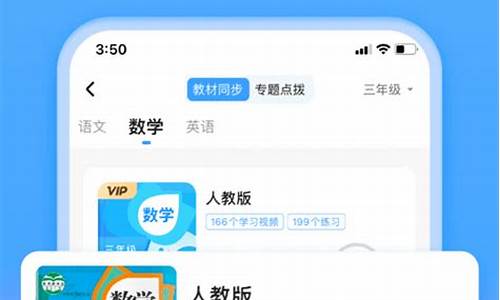access不能用怎么办,Access与电脑系统不兼容
1.系统可能由于匹配不正确而出现引导失败,bios中以前的设置可能不兼容当前硬件?
2.WIN7玩魔兽世界运行报错 0xC0000005 (ACCESS_VIOLATION) at 001B:70D5285A
3.我的机子老出现这个东东,那是怎么回事呀,请指教,谢谢!
4.我重新装的系统 一进电脑有个程序就占CPU100% 什么原因
5.急!“/”应用程序中的服务器错误
6.0x01204bbc指令引用的0x0000000c内存 该内存不能为read
7.笔记本电脑突然花屏开不了机的原因及解决方法

有两个解决方法,操作如下:
第一种方法,右键这个程序,选“兼容性疑难解答”,然后选择“尝试建议的设置”。按“启动程序”就能运行了。
第二种方法,右击这个程序,选属性,点开兼容性选项卡,勾上“以兼容模式运行这个程序”,并在下拉菜单中选择需要运行在的系统环境下,然后按确定即可,这种方法适合经常需要运行该程序的人。
系统可能由于匹配不正确而出现引导失败,bios中以前的设置可能不兼容当前硬件?
该内存不能read written常见原因
使用Windows操作系统的人有时会遇到这样的错误信息:“0X指令引用的 0x00000000内存,该内存不能written”,然后应用程序被关闭。如果去请教一些“高手”,得到的回答往往是“Windows就是这样不稳定”之类的义愤和不屑。其实,这个错误并不一定是Windows不稳定造成的。本文就来简单分析这种错误的常见原因。
一、应用程序没有检查内存分配失败
程序需要一块内存用以保存数据时,就需要调用操作系统提供的“功能函数”来申请,如果内存分配成功,函数就会将所新开辟的内存区地址返回给应用程序,应用程序就可以通过这个地址使用这块内存。这就是“动态内存分配”,内存地址也就是编程中的“指针”。
内存不是永远都招之即来、用之不尽的,有时候内存分配也会失败。当分配失败时系统函数会返回一个0值,这时返回值“0”已不表示新启用的指针,而是系统向应用程序发出的一个通知,告知出现了错误。作为应用程序,在每一次申请内存后都应该检查返回值是否为0,如果是,则意味着出现了故障,应该取一些措施挽救,这就增强了程序的“健壮性”。
若应用程序没有检查这个错误,它就会按照“思维惯性”认为这个值是给它分配的可用指针,继续在之后的运行中使用这块内存。真正的0地址内存区保存的是计算机系统中最重要的“中断描述符表”,绝对不允许应用程序使用。在没有保护机制的操作系统下(如DOS),写数据到这个地址会导致立即死机,而在健壮的操作系统中,如Windows等,这个操作会马上被系统的保护机制捕获,其结果就是由操作系统强行关闭出错的应用程序,以防止其错误扩大。这时候,就会出现上述的“写内存”错误,并指出被引用的内存地址为“0x00000000”。
内存分配失败故障的原因很多,内存不够、系统函数的版本不匹配等都可能有影响。因此,这种分配失败多见于操作系统使用很长时间后,安装了多种应用程序(包括无意中“安装”的程序),更改了大量的系统参数和系统文件之后。
二、应用程序由于自身BUG引用了不正常的内存指针
在使用动态分配的应用程序中,有时会有这样的情况出现:程序试图读写一块“应该可用”的内存,但不知为什么,这个预料中可用的指针已经失效了。有可能是“忘记了”向操作系统要求分配,也可能是程序自己在某个时候已经注销了这块内存而“没有留意”等等。注销了的内存被系统回收,其访问权已经不属于该应用程序,因此读写操作也同样会触发系统的保护机制,企图“违法”的程序唯一的下场就是被操作终止运行,回收全部。计算机世界的法律还是要比人类有效和严厉得多啊!像这样的情况都属于程序自身的BUG,你往往可在特定的操作顺序下重现错误。无效指针不一定总是0,因此错误提示中的内存地址也不一定为 “0x00000000”,而是其他随机数字。
如果系统经常有所提到的错误提示,下面的建议可能会有帮助:
1.查看系统中是否有木马或。这类程序为了控制系统往往不负责任地修改系统,从而导致操作系统异常。平常应加强信息安全意识,对来源不明的可执行程序绝不好奇。
2.更新操作系统,让操作系统的安装程序重新拷贝正确版本的系统文件、修正系统参数。有时候操作系统本身也会有BUG,要注意安装官方发行的升级程序。
3.试用新版本的应用程序。
运行某些程序的时候,有时会出现内存错误的提示,然后该程序就关闭。
“0x”指令引用的“0x”内存。该内存不能为“read”。
“0x”指令引用的“0x”内存,该内存不能为“written”。
不知你出现过类似这样的故障吗?(0x后面内容有可能不一样。)
一般出现这个现象有方面的,一是硬件,即内存方面有问题,二是软件,这就有多方面的问题了。
下面先说说硬件:
一般来说,内存出现问题的可能性并不大,主要方面是:内存条坏了、内存质量有问题,还有就是2个不同牌子不同容量的内存混插,也比较容易出现不兼容的情况,同时还要注意散热问题,特别是超频后。你可以使用MemTest 这个软件来检测一下内存,它可以彻底的检测出内存的稳定度。
如你是双内存,而且是不同品牌的内存条混插或者买了二手内存时,出现这个问题,这时,你就要检查是不是内存出问题了或者和其它硬件不兼容。如果都没有,那就从软件方面排除故障了。
先简单说说原理:内存有个存放数据的地方叫缓冲区,当程序把数据放在其一位置时,因为没有足够空间,就会发生溢出现象。举个例子:一个桶子只能将一斤的水,当你放入两斤的水进入时,就会溢出来。而系统则是在屏幕上表现出来。这个问题,经常出现在windows2000和XP系统上,Windows 2000/XP对硬件的要求是很苛刻的,一旦遇到死锁、溢出或者类似Windows 98里的非法操作,系统为保持稳定,就会出现上述情况。另外也可能是硬件设备之间的兼容性不好造成的。
下面我从几个例子给大家分析:
例一:打开IE浏览器或者没过几分钟就会出现"0x70dcf39f"指令引用的"0x00000000"内存。该内存不能为“read”。要终止程序,请单击“确定”的信息框,单击“确定”后,又出现“发生内部错误,您正在使用的其中一个窗口即将关闭”的信息框,关闭该提示信息后,IE浏览器也被关闭。解决方法:修复或升级IE浏览器,同时打上补丁。看过其中一个修复方法是,Win2000自升级,也就是Win2000升级到Win2000,其实这种方法也就是把系统还原到系统初始的状态下。比如你的IE升级到了6.0,自升级后,会被IE5.0代替。
例二:在windows xp下双击光盘里面的“AutoRun.exe”文件,显示“0x77f745cc”指令引用的“0x00000078”内存。该内存不能为 “written”,要终止程序,请单击“确定”,而在Windows 98里运行却正常。解决方法:这可能是系统的兼容性问题,winXP的系统,右键“AutoRun.exe”文件,属性,兼容性,把“用兼容模式运行这个程序”项选择上,并选择“Windows 98/Me”。win2000如果打了SP的补丁后,只要开始,运行,输入:regsvr32 c:\\winnt\\patch\\slayerui.dll。右键,属性,也会出现兼容性的选项。
例三:RealOne Gold关闭时出现错误,以前一直使用正常,最近却在每次关闭时出现“0xffffffff”指令引用的“0xffffffff”内存。该内存不能为 “read” 的提示。解决方法:当使用的输入法为微软拼音输入法2003,并且隐藏语言栏时(不隐藏时没问题)关闭RealOne就会出现这个问题,因此在关闭RealOne 之前可以显示语言栏或者将任意其他输入法作为当前输入法来解决这个问题。
例四:我的豪杰超级解霸自从上网后就不能播放了,每次都提示 “Ox060692f6”(每次变化)指令引用的“Oxff000011”内存不能为“read”,终止程序请按确定。解决方法:试试重装豪杰超级解霸,如果重装后还会,到官方网站下载相应版本的补丁试试。还不行,只好换就用别的播放器试试了。
例五:双击一个游戏的快捷方式,“Ox77f5cdO”指令引用“Oxffffffff”内 存,该内存不能为“read” ,并且提示Client.dat程序错误。 解决方法:重装显卡的最新驱动程序,然后下载并且安装DirectX9.0。
例六:一个朋友发信息过来,我的电脑便出现了错误信息:“0*772b548f”指令引用的“0*00303033”内存,该内存不能为 “written”,然后QQ自动下线,而再打开QQ,发现了他发过来的十几条的信息。解决方法:这是对方利用QQ的BUG,发送特殊的代码,做QQ出错,只要打上补丁或升级到最新版本,就没事了。
通过上面的几个例子,可以看到,出现故障的原因有好多种,在这里把已经提到和有可能发生的原因列个表,方便查阅。
解决方法
1、内存条坏了更换内存条
2、双内存不兼容使用同品牌的内存或只用一条内存
3、内存质量问题更换内存条
4、散热问题加强机箱内部的散热
5、内存和主板没插好或和其它硬件不兼容等重插内存或换个插糟
6、硬盘有问题更换硬盘
7、驱动问题重装驱动。如果是新系统,要先安装主板驱动
8、软件损坏重装软件
9、软件有BUG打补丁或用最新的版本。
10、软件和系统不兼容给软件打上补丁或者试试系统的兼容模式
11、软件和软件之间有冲突如果最近安装了什么新软件,卸载了试试
12、软件要使用到其它相关的软件有问题重装相关软件。比如播放某一格式的文件时出错,可能是这个文件的解码器有问题
13、问题杀毒
14、杀毒软件与系统或软件冲突由于杀毒软件是进入底层监控系统的,可能与一些软件冲突,卸载了试试
15、系统本身有问题有时候操作系统本身也会有BUG,要注意安装官方发行的升级程序,像SP的补丁,最好要打上。如果还不行重装系统或更换其它版本的系统了。
使用Windows出现蓝色屏幕是经常的事,而且每每因为不清楚错误的来源而频繁重新安装系统,劳神费时。下列收集了一些windows死机密码,供大家参考。
数值 叙述
0 0x0000 作业完成。
1 0x0001 不正确的函数。
2 0x0002 系统找不到指定的档案。
3 0x0003 系统找不到指定的路径。
4 0x0004 系统无法开启档案。
5 0x0005 拒绝存取。
6 0x0006 无效的代码。
7 0x0007 储存体控制区块已毁。
8 0x0008 储存体空间不足,无法处理这个指令。
9 0x0009 储存体控制区块位址无效。
10 0x000a 环境不正确。
11 0x000b 尝试载入一个格式错误的程式。
12 0x000c 存取码错误。
13 0x000d 资料错误。
14 0x000e 储存体空间不够,无法完成这项作业。
15 0x000f 系统找不到指定的磁碟机。
16 0x0010 无法移除目录。
17 0x0011 系统无法将档案移到 其他的磁碟机。
18 0x0012 没有任何档案。
19 0x0013 储存媒体为防写状态。
20 0x0014 系统找不到指定的装置。
21 0x0015 装置尚未就绪。
22 0x0016 装置无法识别指令。
23 0x0017 资料错误 (cyclic redundancy check)
24 0x0018 程式发出一个长 度错误的指令。
25 0x0019 磁碟机在磁碟找不到 持定的磁区或磁轨。
26 0x001a 指定的磁碟或磁片无法存取。
27 0x001b 磁碟机找不到要求的磁区。
28 0x001c 印表机没有纸。
29 0x001d 系统无法将资料写入指定的磁碟机。
30 0x001e 系统无法读取指定的装置。
31 0x001f 连接到系统的某个装置没有作用。
32 0x0020 the process cannot access the file because it is being used by another process.
33 0x0021 档案的一部份被锁定, 现在无法存取。
34 0x0022 磁碟机的磁片不正确。 请将 %2 (volume serial number: %3) 插入磁碟机 %1。
36 0x0024 开启的分享档案数量太多。
38 0x0026 到达档案结尾。
39 0x0027 磁碟已满。
50 0x0032 不支援这种网路要求。
51 0x0033 远端电脑无法使用。
52 0x0034 网路名称重复。
53 0x0035 网路路径找不到。
54 0x0036 网路忙碌中。
55 0x0037 the specified network resource or device is no longer ailable.
56 0x0038 the network bios command limit has been reached.
57 0x0039 网路配接卡发生问题。
58 0x003a 指定的伺服器无法执行要求的作业。
59 0x003b 网路发生意外错误。
60 0x003c 远端配接卡不相容。
61 0x003d 印表机伫列已满。
62 0x003e 伺服器的空间无法储存等候列印的档案。
63 0x003f 等候列印的档案已经删除。
64 0x0040 指定的网路名称无法使用。
65 0x0041 拒绝存取网路。
66 0x0042 网路类型错误。
67 0x0043 网路名称找不到。
68 0x0044 超过区域电脑网路配接卡的名称限制。
69 0x0045 超过网路 bios 作业阶段的限制。
70 0x0046 远端伺服器已经暂停或者正在起始中。
71 0x0047 由于连线数目已达上限,此时无法再连线到这台远端电脑。
72 0x0048 指定的印表机或磁碟装置已经暂停作用。
80 0x0050 档案已经存在。
82 0x0052 无法建立目录或档案。
83 0x0053 int 24 失败
84 0x0054 处理这项要求的储存体无法使用。
85 0x0055 近端装置名称已经在使用中。
86 0x0056 指定的网路密码错误。
87 0x0057 参数错误。
88 0x0058 网路发生资料写入错误。
89 0x0059 此时系统无法执行其他行程。
100 0x0064 无法建立其他的系统 semaphore。
101 0x0065 属于其他行程专用的 semaphore 。
102 0x0066 semaphore 已经设定,而且无法关闭。
103 0x0067 无法指定 semaphore 。
104 0x0068 在岔断时间无法要求专用的 semaphore 。
105 0x0069 此 semaphore 先前的拥有权已经结束。
106 0x006a 请将磁片插入 %1。
107 0x006b 因为代用的磁片尚未插入,所以程式已经停止。
108 0x006c 磁碟正在使用中或被锁定。
109 0x006d pipe 已经中止。
110 0x006e 系统无法开启指定的 装置或档案。
111 0x006f 档名太长。
112 0x0070 磁碟空间不足。
113 0x0071 没有可用的内部档案识别字。
114 0x0072 目标内部档案识别字不正确。
117 0x0075 由应用程式所执行的 ioctl 呼叫 不正确。
118 0x0076 写入验证参数值不正确。
119 0x0077 系统不支援所要求的指令。
120 0x0078 此项功能仅在 win32 模式有效。
121 0x0079 semaphore 超过逾时期间。
122 0x007a 传到系统呼叫的资料区域 太小。
123 0x007b 档名、目录名称或储存体标签语法错误。
124 0x007c 系统呼叫层次不正确。
125 0x007d 磁碟没有设定标签。
126 0x007e 找不到指定的模组。
127 0x007f 找不到指定的程序。
128 0x0080 没有子行程可供等待。
129 0x0081 %1 这个应用程式无法在 win32 模式下执行。
130 0x0082 attempt to use a file handle to an open disk partition for an
operation other than raw disk i/o.
131 0x0083 尝试将档案指标移至档案开头之前。
132 0x0084 无法在指定的装置或档案,设定档案指标。
133 0x0085 join 或 subst 指令 无法用于 内含事先结合过的磁碟机。
134 0x0086 尝试在已经结合的磁碟机,使用 join 或 subst 指令。
135 0x0087 尝试在已经替换的磁碟机,使 用 join 或 subst 指令。
136 0x0088 系统尝试删除 未连结过的磁碟机的连结关系。
137 0x0089 系统尝试删除 未替换过的磁碟机的替换关系。
138 0x008a 系统尝试将磁碟机结合到已经结合过之磁碟机的目录。
139 0x008b 系统尝试将磁碟机替换成已经替换过之磁碟机的目录。
140 0x008c 系统尝试将磁碟机替换成已经替换过之磁碟机的目录。
141 0x008d 系统尝试将磁碟机 subst 成已结合的磁碟机 目录。
142 0x008e 系统此刻无法执行 join 或 subst。
143 0x008f 系统无法将磁碟机结合或替换同一磁碟机下目录。
144 0x0090 这个目录不是根目录的子目录。
145 0x0091 目录仍有资料。
146 0x0092 指定的路径已经被替换过。
147 0x0093 不足,无法处理这项 指令。
148 0x0094 指定的路径这时候无法使用。
149 0x0095 尝试要结合或替换的磁碟机目录,是已经替换过的的目标。
150 0x0096 config.sys 档未指定系统追踪资讯,或是追踪功能被取消。
151 0x00 指定的 semaphore dosmuxsemwait 数目不正确。
152 0x0098 dosmuxsemwait 没有执行;设定太多的 semaphore。
153 0x0099 dosmuxsemwait 清单不正确。
154 0x009a 您所输入的储存媒体标 元长度限制。
155 0x009b 无法建立其他的执行绪。
156 0x009c 接收行程拒绝接受信号。
157 0x009d 区段已经被舍弃,无法被锁定。
158 0x009e 区段已经解除锁定。
159 0x009f 执行绪识别码的位址不正确。
160 0x00a0 传到 doecpgm 的引数字串不正确。
161 0x00a1 指定的路径不正确。
162 0x00a2 信号等候处理。
164 0x00a4 系统无法建立执行绪。
167 0x00a7 无法锁定档案的部份范围。
170 0x00aa 所要求的正在使用中。
173 0x00ad 取消范围的锁定要求不明显。
174 0x00ae 档案系统不支援自动变更锁定类型。
180 0x00b4 系统发现不正确的区段号码。
182 0x00b6 作业系统无法执行 %1。
183 0x00b7 档案已存在,无法建立同一档案。
186 0x00ba 传送的旗号错误。
187 0x00bb 指定的系统旗号找不到。
188 0x00bc 作业系统无法执行 %1。
189 0x00bd 作业系统无法执行 %1。
190 0x00be 作业系统无法执行 %1。
191 0x00bf 无法在 win32 模式下执行 %1。
192 0x00c0 作业系统无法执行 %1。
193 0x00c1 %1 不是正确的 win32 应用程式。
194 0x00c2 作业系统无法执行 %1。
195 0x00c3 作业系统无法执行 %1。
196 0x00c4 作业系统无法执行 这个应用程式。
1 0x00c5 作业系统目前无法执行 这个应用程式。
198 0x00c6 作业系统无法执行 %1。
199 0x00c7 作业系统无法执行 这个应用程式。
200 0x00c8 程式码的区段不可以大于或等于 64kb。
201 0x00c9 作业系统无法执行 %1。
202 0x00ca 作业系统无法执行 %1。
203 0x00cb 系统找不到输入的环境选项。 \r
205 0x00cd 在指令子目录下,没有任何行程有信号副处理程式。
206 0x00ce 档案名称或副档名太长。
207 0x00cf ring 2 堆叠使用中。
回答者: 我思故我问 - 高级经理 六级 12-9 01:24
修改答复: 我思故我问,您要修改的答复如下: 积分规则 关闭
该内存不能read written常见原因
使用Windows操作系统的人有时会遇到这样的错误信息:“0X指令引用的0x00000000内存,该内存不能written”,然后应用程序被关闭。如果去请教一些“高手”,得到的回答往往是“Windows就是这样不稳定”之类的义愤和不屑。其实,这个错误并不一定是Windows 不稳定造成的。本文就来简单分析这种错误的常见原因。
一、应用程序没有检查内存分配失败
程序需要一块内存用以保存数据时,就需要调用操作系统提供的“功能函数”来申请,如果内存分配成功,函数就会将所新开辟的内存区地址返回给应用程序,应用程序就可以通过这个地址使用这块内存。这就是“动态内存分配”,内存地址也就是编程中的“指针”。
内存不是永远都招之即来、用之不尽的,有时候内存分配也会失败。当分配失败时系统函数会返回一个0值,这时返回值“0”已不表示新启用的指针,而是系统向应用程序发出的一个通知,告知出现了错误。作为应用程序,在每一次申请内存后都应该检查返回值是否为0,如果是,则意味着出现了故障,应该取一些措施挽救,这就增强了程序的“健壮性”。
若应用程序没有检查这个错误,它就会按照“思维惯性”认为这个值是给它分配的可用指针,继续在之后的运行中使用这块内存。真正的0地址内存区保存的是计算机系统中最重要的“中断描述符表”,绝对不允许应用程序使用。在没有保护机制的操作系统下(如DOS),写数据到这个地址会导致立即死机,而在健壮的操作系统中,如Windows等,这个操作会马上被系统的保护机制捕获,其结果就是由操作系统强行关闭出错的应用程序,以防止其错误扩大。这时候,就会出现上述的“写内存”错误,并指出被引用的内存地址为“0x00000000”。
内存分配失败故障的原因很多,内存不够、系统函数的版本不匹配等都可能有影响。因此,这种分配失败多见于操作系统使用很长时间后,安装了多种应用程序(包括无意中“安装”的程序),更改了大量的系统参数和系统文件之后。
二、应用程序由于自身BUG引用了不正常的内存指针
在使用动态分配的应用程序中,有时会有这样的情况出现:程序试图读写一块“应该可用”的内存,但不知为什么,这个预料中可用的指针已经失效了。有可能是“忘记了”向操作系统要求分配,也可能是程序自己在某个时候已经注销了这块内存而“没有留意”等等。注销了的内存被系统回收,其访问权已经不属于该应用程序,因此读写操作也同样会触发系统的保护机制,企图“违法”的程序唯一的下场就是被操作终止运行,回收全部。计算机世界的法律还是要比人类有效和严厉得多啊!像这样的情况都属于程序自身的BUG,你往往可在特定的操作顺序下重现错误。无效指针不一定总是0,因此错误提示中的内存地址也不一定为 “0x00000000”,而是其他随机数字。
如果系统经常有所提到的错误提示,下面的建议可能会有帮助:
1.查看系统中是否有木马或。这类程序为了控制系统往往不负责任地修改系统,从而导致操作系统异常。平常应加强信息安全意识,对来源不明的可执行程序绝不好奇。
2.更新操作系统,让操作系统的安装程序重新拷贝正确版本的系统文件、修正系统参数。有时候操作系统本身也会有BUG,要注意安装官方发行的升级程序。
3.试用新版本的应用程序。
运行某些程序的时候,有时会出现内存错误的提示,然后该程序就关闭。
“0x”指令引用的“0x”内存。该内存不能为“read”。
“0x”指令引用的“0x”内存,该内存不能为“written”。
不知你出现过类似这样的故障吗?(0x后面内容有可能不一样。)
一般出现这个现象有方面的,一是硬件,即内存方面有问题,二是软件,这就有多方面的问题了。
下面先说说硬件:
一般来说,内存出现问题的可能性并不大,主要方面是:内存条坏了、内存质量有问题,还有就是2个不同牌子不同容量的内存混插,也比较容易出现不兼容的情况,同时还要注意散热问题,特别是超频后。你可以使用MemTest 这个软件来检测一下内存,它可以彻底的检测出内存的稳定度。
如你是双内存,而且是不同品牌的内存条混插或者买了二手内存时,出现这个问题,这时,你就要检查是不是内存出问题了或者和其它硬件不兼容。如果都没有,那就从软件方面排除故障了。
先简单说说原理:内存有个存放数据的地方叫缓冲区,当程序把数据放在其一位置时,因为没有足够空间,就会发生溢出现象。举个例子:一个桶子只能将一斤的水,当你放入两斤的水进入时,就会溢出来。而系统则是在屏幕上表现出来。这个问题,经常出现在windows2000和XP系统上,Windows 2000/XP对硬件的要求是很苛刻的,一旦遇到死锁、溢出或者类似Windows 98里的非法操作,系统为保持稳定,就会出现上述情况。另外也可能是硬件设备之间的兼容性不好造成的。
下面我从几个例子给大家分析:
例一:打开IE浏览器或者没过几分钟就会出现"0x70dcf39f"指令引用的"0x00000000"内存。该内存不能为“read”。要终止程序,请单击“确定”的信息框,单击“确定”后,又出现“发生内部错误,您正在使用的其中一个窗口即将关闭”的信息框,关闭该提示信息后,IE浏览器也被关闭。解决方法:修复或升级IE浏览器,同时打上补丁。看过其中一个修复方法是,Win2000自升级,也就是Win2000升级到Win2000,其实这种方法也就是把系统还原到系统初始的状态下。比如你的IE升级到了6.0,自升级后,会被IE5.0代替。
例二:在windows xp下双击光盘里面的“AutoRun.exe”文件,显示“0x77f745cc”指令引用的“0x00000078”内存。该内存不能为 “written”,要终止程序,请单击“确定”,而在Windows 98里运行却正常。解决方法:这可能是系统的兼容性问题,winXP的系统,右键“AutoRun.exe”文件,属性,兼容性,把“用兼容模式运行这个程序”项选择上,并选择“Windows 98/Me”。win2000如果打了SP的补丁后,只要开始,运行,输入:regsvr32 c:\\winnt\\patch\\slayerui.dll。右键,属性,也会出现兼容性的选项。
例三:RealOne Gold关闭时出现错误,以前一直使用正常,最近却在每次关闭时出现“0xffffffff”指令引用的“0xffffffff”内存。该内存不能为 “read” 的提示。解决方法:当使用的输入法为微软拼音输入法2003,并且隐藏语言栏时(不隐藏时没问题)关闭RealOne就会出现这个问题,因此在关闭RealOne 之前可以显示语言栏或者将任意其他输入法作为当前输入法来解决这个问题。
例四:我的豪杰超级解霸自从上网后就不能播放了,每次都提示 “Ox060692f6”(每次变化)指令引用的“Oxff000011”内存不能为“read”,终止程序请按确定。解决方法:试试重装豪杰超级解霸,如果重装后还会,到官方网站下载相应版本的补丁试试。还不行,只好换就用别的播放器试试了。
例五:双击一个游戏的快捷方式,“Ox77f5cdO”指令引用“Oxffffffff”内 存,该内存不能为“read” ,并且提示Client.dat程序错?
WIN7玩魔兽世界运行报错 0xC0000005 (ACCESS_VIOLATION) at 001B:70D5285A
1.电脑的系统时间不准
故障现象一台使用了较长时间的兼容机,每次启动后系统的时间都是从1998年1月1日开始让时
故障分析与处理 一般为BIOS都可以自动充电,因此出现这种故障的主要原因可能是CMOS电池损坏,只需更换CMOS电池后,故障将排除。
2.硬盘不能读写软驱
故障现象一台电脑启动时自检到软驱时软驱灯亮,但却提示软驱未找到。硬盘启动正常启动后却不能读/写软驱。
故障分析与处理首先怀疑可能是软驱损坏,于是将该软驱取下接到另一台电脑上却使用正常,更换另一好软驱接到该电脑上,仍出现同样故障。又怀疑多功能卡损坏,但将该卡拿到其他电脑上试验却无问题,用一块好的多功能卡作替换,故障仍然存在。于是又怀疑主板故障,并且最有可能损坏的是BIOS芯片,用替换法替换后,发现BIOS并没有损坏,最后只有将主板上的CMOS供电电池取下,等CMOS中的信息完全丢失后,再将有关信息重新设置后,完全恢复;
3.故障软驱使用中不认软盘
故障现象一台电脑在使用过程 中对软盘进行读/写操作时,出现以下提示:
General Failure Reading Drive A: Abort,Retry,Fail?
故障分析与处理此情况属于设备 出错,若选择A表示退出,R为重试,F为失败转向别的驱动器,引起上述错误的原因主要有以下几种:
软盘与软驱容量不兼容
用DOS命令读/写软盘时,需考虑到软盘和软驱的兼容性。如果是720KB的软驱,而放入的是1.44MB的软盘就会出现上述提示信息但1.44MB的3.5英寸软驱能正常读/写720KB和1.44MB两种软盘。同样,1.2MB的5.25英寸软驱能正常读写360KB和1.2MB两种软盘,返之则不可;
软盘的引导扇区损坏
由于或其他操作不当使软盘的引导扇区破坏,在读/写磁盘时会出现读错误,可用工具软件对软盘进行修复;
软件中的软盘没有进行格式化
因DOS能够授受的磁盘格式是划分成若干扇区的磁盘,没有格式化的软盘不能进行读/写操作。对没有格式化的软盘进行读/写操作时,会出现提示信息。只要在DOS下或系统中对磁盘进行格式化后再进行读/写操作即可;
CMOS中软驱类型设置不当
在CMOS中存放着电脑正常工作时各设备的参数设置,如果CMOS中的参数设置不当,在操作中设备也会出现上述问题,如果是1.44MB的软驱,而在CMOS中被设置成720Kb或360KB等,读/写1.44MB软盘时,即会出现上述错误;
提示:在CMOS中把软驱设置成“NOT INSTALLED”,则成读/写磁盘时,会出现软盘中无磁盘的提示,只要在CMOS的设置中恢复软驱正常参数设置,此类问题就不会出现;
4.开机后提示A驱、B驱的配置类型错误
故障现象 一台A驱、B驱都使用的电脑,A驱为使用1.44MB软盘的软驱,B固若金汤为使用1。2MB软盘的软驱.CMOS中的配置内容完全正确,但开机却提示A驱、B驱的配置类型错误。
故障分析与处理 反复检查CMOS配置内容均未发现任何问题,软驱和多功能卡替换也均无问题,接着怀疑CMOS感染病互,将主板放电后重新配置,也未解决问题。后来尝试在配置信息中将两个软驱的类型改为其他类型,当将两个软驱均改为360KB的软驱时,开机不再提示软驱错误,这种情况可能是由于连接软驱的通信线有问题重新换一条通信线后故障,
5.启动电脑时检测不到软驱
故障现象 启动电脑时,显示“Floppy disk (s) fail (40)”的错误提示信息;
故障分析与处理 出现Floppy disk (s) fail (40)”或A:drive error的提示信息,都表示主板的BIOS检查不到软驱的硬件,此情况多数是软驱的硬件故障所致,其具体的解决方法如下:
检查主板上的软驱接口以及软驱数据线和电源线,如果没有发现问题,可以将软驱接在其他电脑上进行测试,如果软驱使用正常可检查CMOS中关于软驱的设置,检查CMOS中的“integrated Peripherals”、“onboard Fdc Controller”项是否被设为了“Disabled”,如果是此情况就改设为“Enadled”即可排除故障;
6.软驱灯一直不亮
故障现象 开机以后,出现“Floppydisk(s)fail(40)”,而且软驱指示灯一直不亮,改变了一些BIOS设置后也无济于事。该软驱拿到别的地方能正常使用,新的软驱在这台电脑上也是指示灯不亮。
故障分析与处理 再现这种故障主要是因为CMOS设置不对,软驱的电源线不起作用。其解决方法是:开机时按[Del键进入BIOS设置程序设置“INTEGRATED PERIPHERALS”,、“Onboard FDC Controiler”,把该选项设置成“ Enabled”即可。
7.CMOS设置错误引起硬盘故障
故障分析与处理 CMOS中的硬盘类型正确与否直接影响硬盘的正常使用,现在的电脑都不能支持“IDE Auto Detect”的功能,可自动检测硬盘的类型。当硬盘类型错误时,就会出现无法启动系统或发生读/写错误。比如CMOS中的硬盘类型小于实际的硬盘容量,则硬盘后面的扇区将无法读/写,如果是多争区状态则个别分区将丢失。
另外,由于日前的IDE都支持逻辑参数类型,硬盘可用NormalLBAlarge等,如果三般的模式下安装了数据,而又丰CMOS中必为其他的模式,则会发生硬盘讲习/写错误,因为其映射关系已经改变,将无法读取原来的正确硬盘位置。
8.CMOS抻电引起硬盘启动故障
故障现象电脑开机后屏幕上出现提示“Device error”的提示。
故障分析与处理这主要是由于CMOS抻电造成信息丢失丰起的。右以按照下面的方法进行处理:首先打开机箱,观察电池是否松动。如果是,将其固定再开机;如果不是,则可能电池有故障,换块好的电池,重新设置CMOS参数,硬盘就可以正常启动了。
提示:若还不能正常启动,应该是由于数据线接反引起。
9.无法向软盘写入数据
故障现象 软盘定保护口已打开,软驱仍然无法向其写入数据
故障分析与处理由于可以正确读出数据,格可排除软驱存在硬故障的可能。可在系统启动进入CMOS设置,检查“Floppy access Contrl”(软驱存取控制)是否被设为“Read-only”,如是则必为“Read-Write”后故障排除。
10.硬盘突然不能引导系统
故障现象一台使用了3年的兼容机,突然开机时出现:“Disk boot failurt,Insert system disk and press enter”的提示无法引导系统。
故障分析与处理使用正常的电脑,说明电脑系统无故障,出现
11。古老Type参数错误引起硬盘故障
故障现象主机启动后,内在自检完毕,“嘟嘟”两声喇叭响,屏幕出现:“C:Drive error”等错误翻译片,硬盘无法启动用软盘启动成功,试图进入硬盘,出现:“Invalid media type reading drive c Abort,Retry,Fail?”错误信息。
故障分析与处理:出现这种情况是由于硬盘参数Type值不匹配引起的,Type会晤是一个硬盘特征标志,代表硬盘容量大小、磁头数、磁头数和扇区数等值。如果Type的值设置错误,则硬盘启动不了,其解决方法是重新设置硬盘的Type值。
在开机后待自检开始,按下DEL键或同时按下ALT+CTRL+ESC组合键,即可进入主机参数表,DriveC:(驱动器C:)栏目中的“Type”项,输入正确的Type值即可
我的机子老出现这个东东,那是怎么回事呀,请指教,谢谢!
1。如果这是偶然,一般重启电脑,症状便可消失!
2。杀毒不彻底,(使用杀毒软件,全盘扫描和自定义扫描)!
如果杀到木马或后,应立即重启, 重启电脑后,来到“隔离|恢复”,彻底删除,木马和!
3。软件冲突,不兼容:多余的同类软件安装,(360管家,软件卸载,找到卸载,再:强力清扫)
4。电脑系统有顽固的和木马或蠕虫干扰,或者丢失了系统文件(360系统急
救箱或金山急救箱,金山网盾等等,其中任意一款,全盘查杀,再修复)
5。软件需要更新,(360管家,软件升级,下载,覆盖安装,winrar可以不升)
6。系统有新的漏洞等待安装,(修补高危和重要的,其它设置为:忽略)
7。显卡或内存cpu,或风扇的接触不良和松动或有灰尘覆盖,(拔下橡皮擦擦)
8。内存cpu过热,散热性不好!(开机时间不要太长,关机散热)
9。电脑存在恶评插件! (扫描出来,立即清理)或磁盘碎片过多,(系统工具),清理碎片!
10。如果还是不行,说明系统文件丢失了!或者系统内存有很严重的错误了!
11。试试开机后按F8,回车,回车,进安全模式里,最后一次正确配置,按下去
试试!或者,进安全模式,到桌面后,全盘杀毒!
12。玩游戏蓝屏,一般就是系统不支持这款游戏!(更换游戏版本或换xp系统)
13。下载的游戏,播放器,输入法,下载工具,浏览器等,程序不稳定!(卸载
重装或升级至最新版本)
14。如果还是不行,需要“一键还原”系统或“重装系统”了 !
我重新装的系统 一进电脑有个程序就占CPU100% 什么原因
该内存不能read written常见原因
使用Windows操作系统的人有时会遇到这样的错误信息:“0X指令引用的 0x00000000内存,该内存不能written”,然后应用程序被关闭。如果去请教一些“高手”,得到的回答往往是“Windows就是这样不稳定”之类的义愤和不屑。其实,这个错误并不一定是Windows不稳定造成的。本文就来简单分析这种错误的常见原因。
一、应用程序没有检查内存分配失败
程序需要一块内存用以保存数据时,就需要调用操作系统提供的“功能函数”来申请,如果内存分配成功,函数就会将所新开辟的内存区地址返回给应用程序,应用程序就可以通过这个地址使用这块内存。这就是“动态内存分配”,内存地址也就是编程中的“指针”。
内存不是永远都招之即来、用之不尽的,有时候内存分配也会失败。当分配失败时系统函数会返回一个0值,这时返回值“0”已不表示新启用的指针,而是系统向应用程序发出的一个通知,告知出现了错误。作为应用程序,在每一次申请内存后都应该检查返回值是否为0,如果是,则意味着出现了故障,应该取一些措施挽救,这就增强了程序的“健壮性”。
若应用程序没有检查这个错误,它就会按照“思维惯性”认为这个值是给它分配的可用指针,继续在之后的运行中使用这块内存。真正的0地址内存区保存的是计算机系统中最重要的“中断描述符表”,绝对不允许应用程序使用。在没有保护机制的操作系统下(如DOS),写数据到这个地址会导致立即死机,而在健壮的操作系统中,如Windows等,这个操作会马上被系统的保护机制捕获,其结果就是由操作系统强行关闭出错的应用程序,以防止其错误扩大。这时候,就会出现上述的“写内存”错误,并指出被引用的内存地址为“0x00000000”。
内存分配失败故障的原因很多,内存不够、系统函数的版本不匹配等都可能有影响。因此,这种分配失败多见于操作系统使用很长时间后,安装了多种应用程序(包括无意中“安装”的程序),更改了大量的系统参数和系统文件之后。
二、应用程序由于自身BUG引用了不正常的内存指针
在使用动态分配的应用程序中,有时会有这样的情况出现:程序试图读写一块“应该可用”的内存,但不知为什么,这个预料中可用的指针已经失效了。有可能是“忘记了”向操作系统要求分配,也可能是程序自己在某个时候已经注销了这块内存而“没有留意”等等。注销了的内存被系统回收,其访问权已经不属于该应用程序,因此读写操作也同样会触发系统的保护机制,企图“违法”的程序唯一的下场就是被操作终止运行,回收全部。计算机世界的法律还是要比人类有效和严厉得多啊!像这样的情况都属于程序自身的BUG,你往往可在特定的操作顺序下重现错误。无效指针不一定总是0,因此错误提示中的内存地址也不一定为 “0x00000000”,而是其他随机数字。
如果系统经常有所提到的错误提示,下面的建议可能会有帮助:
1.查看系统中是否有木马或。这类程序为了控制系统往往不负责任地修改系统,从而导致操作系统异常。平常应加强信息安全意识,对来源不明的可执行程序绝不好奇。
2.更新操作系统,让操作系统的安装程序重新拷贝正确版本的系统文件、修正系统参数。有时候操作系统本身也会有BUG,要注意安装官方发行的升级程序。
3.试用新版本的应用程序。
运行某些程序的时候,有时会出现内存错误的提示,然后该程序就关闭。
“0x”指令引用的“0x”内存。该内存不能为“read”。
“0x”指令引用的“0x”内存,该内存不能为“written”。
不知你出现过类似这样的故障吗?(0x后面内容有可能不一样。)
一般出现这个现象有方面的,一是硬件,即内存方面有问题,二是软件,这就有多方面的问题了。
下面先说说硬件:
一般来说,内存出现问题的可能性并不大,主要方面是:内存条坏了、内存质量有问题,还有就是2个不同牌子不同容量的内存混插,也比较容易出现不兼容的情况,同时还要注意散热问题,特别是超频后。你可以使用MemTest 这个软件来检测一下内存,它可以彻底的检测出内存的稳定度。
如你是双内存,而且是不同品牌的内存条混插或者买了二手内存时,出现这个问题,这时,你就要检查是不是内存出问题了或者和其它硬件不兼容。如果都没有,那就从软件方面排除故障了。
先简单说说原理:内存有个存放数据的地方叫缓冲区,当程序把数据放在其一位置时,因为没有足够空间,就会发生溢出现象。举个例子:一个桶子只能将一斤的水,当你放入两斤的水进入时,就会溢出来。而系统则是在屏幕上表现出来。这个问题,经常出现在windows2000和XP系统上,Windows 2000/XP对硬件的要求是很苛刻的,一旦遇到死锁、溢出或者类似Windows 98里的非法操作,系统为保持稳定,就会出现上述情况。另外也可能是硬件设备之间的兼容性不好造成的。
下面我从几个例子给大家分析:
例一:打开IE浏览器或者没过几分钟就会出现"0x70dcf39f"指令引用的"0x00000000"内存。该内存不能为“read”。要终止程序,请单击“确定”的信息框,单击“确定”后,又出现“发生内部错误,您正在使用的其中一个窗口即将关闭”的信息框,关闭该提示信息后,IE浏览器也被关闭。解决方法:修复或升级IE浏览器,同时打上补丁。看过其中一个修复方法是,Win2000自升级,也就是Win2000升级到Win2000,其实这种方法也就是把系统还原到系统初始的状态下。比如你的IE升级到了6.0,自升级后,会被IE5.0代替。
例二:在windows xp下双击光盘里面的“AutoRun.exe”文件,显示“0x77f745cc”指令引用的“0x00000078”内存。该内存不能为 “written”,要终止程序,请单击“确定”,而在Windows 98里运行却正常。解决方法:这可能是系统的兼容性问题,winXP的系统,右键“AutoRun.exe”文件,属性,兼容性,把“用兼容模式运行这个程序”项选择上,并选择“Windows 98/Me”。win2000如果打了SP的补丁后,只要开始,运行,输入:regsvr32 c:\\winnt\\patch\\slayerui.dll。右键,属性,也会出现兼容性的选项。
例三:RealOne Gold关闭时出现错误,以前一直使用正常,最近却在每次关闭时出现“0xffffffff”指令引用的“0xffffffff”内存。该内存不能为 “read” 的提示。解决方法:当使用的输入法为微软拼音输入法2003,并且隐藏语言栏时(不隐藏时没问题)关闭RealOne就会出现这个问题,因此在关闭RealOne 之前可以显示语言栏或者将任意其他输入法作为当前输入法来解决这个问题。
例四:我的豪杰超级解霸自从上网后就不能播放了,每次都提示 “Ox060692f6”(每次变化)指令引用的“Oxff000011”内存不能为“read”,终止程序请按确定。解决方法:试试重装豪杰超级解霸,如果重装后还会,到官方网站下载相应版本的补丁试试。还不行,只好换就用别的播放器试试了。
例五:双击一个游戏的快捷方式,“Ox77f5cdO”指令引用“Oxffffffff”内 存,该内存不能为“read” ,并且提示Client.dat程序错误。 解决方法:重装显卡的最新驱动程序,然后下载并且安装DirectX9.0。
例六:一个朋友发信息过来,我的电脑便出现了错误信息:“0*772b548f”指令引用的“0*00303033”内存,该内存不能为 “written”,然后QQ自动下线,而再打开QQ,发现了他发过来的十几条的信息。解决方法:这是对方利用QQ的BUG,发送特殊的代码,做QQ出错,只要打上补丁或升级到最新版本,就没事了。
通过上面的几个例子,可以看到,出现故障的原因有好多种,在这里把已经提到和有可能发生的原因列个表,方便查阅。
解决方法
1、内存条坏了更换内存条
2、双内存不兼容使用同品牌的内存或只用一条内存
3、内存质量问题更换内存条
4、散热问题加强机箱内部的散热
5、内存和主板没插好或和其它硬件不兼容等重插内存或换个插糟
6、硬盘有问题更换硬盘
7、驱动问题重装驱动。如果是新系统,要先安装主板驱动
8、软件损坏重装软件
9、软件有BUG打补丁或用最新的版本。
10、软件和系统不兼容给软件打上补丁或者试试系统的兼容模式
11、软件和软件之间有冲突如果最近安装了什么新软件,卸载了试试
12、软件要使用到其它相关的软件有问题重装相关软件。比如播放某一格式的文件时出错,可能是这个文件的解码器有问题
13、问题杀毒
14、杀毒软件与系统或软件冲突由于杀毒软件是进入底层监控系统的,可能与一些软件冲突,卸载了试试
15、系统本身有问题有时候操作系统本身也会有BUG,要注意安装官方发行的升级程序,像SP的补丁,最好要打上。如果还不行重装系统或更换其它版本的系统了。
使用Windows出现蓝色屏幕是经常的事,而且每每因为不清楚错误的来源而频繁重新安装系统,劳神费时。下列收集了一些windows死机密码,供大家参考。
数值 叙述
0 0x0000 作业完成。
1 0x0001 不正确的函数。
2 0x0002 系统找不到指定的档案。
3 0x0003 系统找不到指定的路径。
4 0x0004 系统无法开启档案。
5 0x0005 拒绝存取。
6 0x0006 无效的代码。
7 0x0007 储存体控制区块已毁。
8 0x0008 储存体空间不足,无法处理这个指令。
9 0x0009 储存体控制区块位址无效。
10 0x000a 环境不正确。
11 0x000b 尝试载入一个格式错误的程式。
12 0x000c 存取码错误。
13 0x000d 资料错误。
14 0x000e 储存体空间不够,无法完成这项作业。
15 0x000f 系统找不到指定的磁碟机。
16 0x0010 无法移除目录。
17 0x0011 系统无法将档案移到 其他的磁碟机。
18 0x0012 没有任何档案。
19 0x0013 储存媒体为防写状态。
20 0x0014 系统找不到指定的装置。
21 0x0015 装置尚未就绪。
22 0x0016 装置无法识别指令。
23 0x0017 资料错误 (cyclic redundancy check)
24 0x0018 程式发出一个长 度错误的指令。
25 0x0019 磁碟机在磁碟找不到 持定的磁区或磁轨。
26 0x001a 指定的磁碟或磁片无法存取。
27 0x001b 磁碟机找不到要求的磁区。
28 0x001c 印表机没有纸。
29 0x001d 系统无法将资料写入指定的磁碟机。
30 0x001e 系统无法读取指定的装置。
31 0x001f 连接到系统的某个装置没有作用。
32 0x0020 the process cannot access the file because it is being used by another process.
33 0x0021 档案的一部份被锁定, 现在无法存取。
34 0x0022 磁碟机的磁片不正确。 请将 %2 (volume serial number: %3) 插入磁碟机 %1。
36 0x0024 开启的分享档案数量太多。
38 0x0026 到达档案结尾。
39 0x0027 磁碟已满。
50 0x0032 不支援这种网路要求。
51 0x0033 远端电脑无法使用。
52 0x0034 网路名称重复。
53 0x0035 网路路径找不到。
54 0x0036 网路忙碌中。
55 0x0037 the specified network resource or device is no longer ailable.
56 0x0038 the network bios command limit has been reached.
57 0x0039 网路配接卡发生问题。
58 0x003a 指定的伺服器无法执行要求的作业。
59 0x003b 网路发生意外错误。
60 0x003c 远端配接卡不相容。
61 0x003d 印表机伫列已满。
62 0x003e 伺服器的空间无法储存等候列印的档案。
63 0x003f 等候列印的档案已经删除。
64 0x0040 指定的网路名称无法使用。
65 0x0041 拒绝存取网路。
66 0x0042 网路类型错误。
67 0x0043 网路名称找不到。
68 0x0044 超过区域电脑网路配接卡的名称限制。
69 0x0045 超过网路 bios 作业阶段的限制。
70 0x0046 远端伺服器已经暂停或者正在起始中。
71 0x0047 由于连线数目已达上限,此时无法再连线到这台远端电脑。
72 0x0048 指定的印表机或磁碟装置已经暂停作用。
80 0x0050 档案已经存在。
82 0x0052 无法建立目录或档案。
83 0x0053 int 24 失败
84 0x0054 处理这项要求的储存体无法使用。
85 0x0055 近端装置名称已经在使用中。
86 0x0056 指定的网路密码错误。
87 0x0057 参数错误。
88 0x0058 网路发生资料写入错误。
89 0x0059 此时系统无法执行其他行程。
100 0x0064 无法建立其他的系统 semaphore。
101 0x0065 属于其他行程专用的 semaphore 。
102 0x0066 semaphore 已经设定,而且无法关闭。
103 0x0067 无法指定 semaphore 。
104 0x0068 在岔断时间无法要求专用的 semaphore 。
105 0x0069 此 semaphore 先前的拥有权已经结束。
106 0x006a 请将磁片插入 %1。
107 0x006b 因为代用的磁片尚未插入,所以程式已经停止。
108 0x006c 磁碟正在使用中或被锁定。
109 0x006d pipe 已经中止。
110 0x006e 系统无法开启指定的 装置或档案。
111 0x006f 档名太长。
112 0x0070 磁碟空间不足。
113 0x0071 没有可用的内部档案识别字。
114 0x0072 目标内部档案识别字不正确。
117 0x0075 由应用程式所执行的 ioctl 呼叫 不正确。
118 0x0076 写入验证参数值不正确。
119 0x0077 系统不支援所要求的指令。
120 0x0078 此项功能仅在 win32 模式有效。
121 0x0079 semaphore 超过逾时期间。
122 0x007a 传到系统呼叫的资料区域 太小。
123 0x007b 档名、目录名称或储存体标签语法错误。
124 0x007c 系统呼叫层次不正确。
125 0x007d 磁碟没有设定标签。
126 0x007e 找不到指定的模组。
127 0x007f 找不到指定的程序。
128 0x0080 没有子行程可供等待。
129 0x0081 %1 这个应用程式无法在 win32 模式下执行。
130 0x0082 attempt to use a file handle to an open disk partition for an
operation other than raw disk i/o.
131 0x0083 尝试将档案指标移至档案开头之前。
132 0x0084 无法在指定的装置或档案,设定档案指标。
133 0x0085 join 或 subst 指令 无法用于 内含事先结合过的磁碟机。
134 0x0086 尝试在已经结合的磁碟机,使用 join 或 subst 指令。
135 0x0087 尝试在已经替换的磁碟机,使 用 join 或 subst 指令。
136 0x0088 系统尝试删除 未连结过的磁碟机的连结关系。
137 0x0089 系统尝试删除 未替换过的磁碟机的替换关系。
138 0x008a 系统尝试将磁碟机结合到已经结合过之磁碟机的目录。
139 0x008b 系统尝试将磁碟机替换成已经替换过之磁碟机的目录。
140 0x008c 系统尝试将磁碟机替换成已经替换过之磁碟机的目录。
141 0x008d 系统尝试将磁碟机 subst 成已结合的磁碟机 目录。
142 0x008e 系统此刻无法执行 join 或 subst。
143 0x008f 系统无法将磁碟机结合或替换同一磁碟机下目录。
144 0x0090 这个目录不是根目录的子目录。
145 0x0091 目录仍有资料。
146 0x0092 指定的路径已经被替换过。
147 0x0093 不足,无法处理这项 指令。
148 0x0094 指定的路径这时候无法使用。
149 0x0095 尝试要结合或替换的磁碟机目录,是已经替换过的的目标。
150 0x0096 config.sys 档未指定系统追踪资讯,或是追踪功能被取消。
151 0x00 指定的 semaphore dosmuxsemwait 数目不正确。
152 0x0098 dosmuxsemwait 没有执行;设定太多的 semaphore。
153 0x0099 dosmuxsemwait 清单不正确。
154 0x009a 您所输入的储存媒体标 元长度限制。
155 0x009b 无法建立其他的执行绪。
156 0x009c 接收行程拒绝接受信号。
157 0x009d 区段已经被舍弃,无法被锁定。
158 0x009e 区段已经解除锁定。
159 0x009f 执行绪识别码的位址不正确。
160 0x00a0 传到 doecpgm 的引数字串不正确。
161 0x00a1 指定的路径不正确。
162 0x00a2 信号等候处理。
164 0x00a4 系统无法建立执行绪。
167 0x00a7 无法锁定档案的部份范围。
170 0x00aa 所要求的正在使用中。
173 0x00ad 取消范围的锁定要求不明显。
174 0x00ae 档案系统不支援自动变更锁定类型。
180 0x00b4 系统发现不正确的区段号码。
182 0x00b6 作业系统无法执行 %1。
183 0x00b7 档案已存在,无法建立同一档案。
186 0x00ba 传送的旗号错误。
187 0x00bb 指定的系统旗号找不到。
188 0x00bc 作业系统无法执行 %1。
189 0x00bd 作业系统无法执行 %1。
190 0x00be 作业系统无法执行 %1。
191 0x00bf 无法在 win32 模式下执行 %1。
192 0x00c0 作业系统无法执行 %1。
193 0x00c1 %1 不是正确的 win32 应用程式。
194 0x00c2 作业系统无法执行 %1。
195 0x00c3 作业系统无法执行 %1。
196 0x00c4 作业系统无法执行 这个应用程式。
1 0x00c5 作业系统目前无法执行 这个应用程式。
198 0x00c6 作业系统无法执行 %1。
199 0x00c7 作业系统无法执行 这个应用程式。
200 0x00c8 程式码的区段不可以大于或等于 64kb。
201 0x00c9 作业系统无法执行 %1。
202 0x00ca 作业系统无法执行 %1。
203 0x00cb 系统找不到输入的环境选项。 \r
205 0x00cd 在指令子目录下,没有任何行程有信号副处理程式。
206 0x00ce 档案名称或副档名太长。
207 0x00cf ring 2 堆叠使用中。
回答者: 我思故我问 - 高级经理 六级 12-9 01:24
修改答复: 我思故我问,您要修改的答复如下: 积分规则 关闭
该内存不能read written常见原因
使用Windows操作系统的人有时会遇到这样的错误信息:“0X指令引用的0x00000000内存,该内存不能written”,然后应用程序被关闭。如果去请教一些“高手”,得到的回答往往是“Windows就是这样不稳定”之类的义愤和不屑。其实,这个错误并不一定是Windows 不稳定造成的。本文就来简单分析这种错误的常见原因。
一、应用程序没有检查内存分配失败
程序需要一块内存用以保存数据时,就需要调用操作系统提供的“功能函数”来申请,如果内存分配成功,函数就会将所新开辟的内存区地址返回给应用程序,应用程序就可以通过这个地址使用这块内存。这就是“动态内存分配”,内存地址也就是编程中的“指针”。
内存不是永远都招之即来、用之不尽的,有时候内存分配也会失败。当分配失败时系统函数会返回一个0值,这时返回值“0”已不表示新启用的指针,而是系统向应用程序发出的一个通知,告知出现了错误。作为应用程序,在每一次申请内存后都应该检查返回值是否为0,如果是,则意味着出现了故障,应该取一些措施挽救,这就增强了程序的“健壮性”。
若应用程序没有检查这个错误,它就会按照“思维惯性”认为这个值是给它分配的可用指针,继续在之后的运行中使用这块内存。真正的0地址内存区保存的是计算机系统中最重要的“中断描述符表”,绝对不允许应用程序使用。在没有保护机制的操作系统下(如DOS),写数据到这个地址会导致立即死机,而在健壮的操作系统中,如Windows等,这个操作会马上被系统的保护机制捕获,其结果就是由操作系统强行关闭出错的应用程序,以防止其错误扩大。这时候,就会出现上述的“写内存”错误,并指出被引用的内存地址为“0x00000000”。
内存分配失败故障的原因很多,内存不够、系统函数的版本不匹配等都可能有影响。因此,这种分配失败多见于操作系统使用很长时间后,安装了多种应用程序(包括无意中“安装”的程序),更改了大量的系统参数和系统文件之后。
二、应用程序由于自身BUG引用了不正常的内存指针
在使用动态分配的应用程序中,有时会有这样的情况出现:程序试图读写一块“应该可用”的内存,但不知为什么,这个预料中可用的指针已经失效了。有可能是“忘记了”向操作系统要求分配,也可能是程序自己在某个时候已经注销了这块内存而“没有留意”等等。注销了的内存被系统回收,其访问权已经不属于该应用程序,因此读写操作也同样会触发系统的保护机制,企图“违法”的程序唯一的下场就是被操作终止运行,回收全部。计算机世界的法律还是要比人类有效和严厉得多啊!像这样的情况都属于程序自身的BUG,你往往可在特定的操作顺序下重现错误。无效指针不一定总是0,因此错误提示中的内存地址也不一定为 “0x00000000”,而是其他随机数字。
如果系统经常有所提到的错误提示,下面的建议可能会有帮助:
1.查看系统中是否有木马或。这类程序为了控制系统往往不负责任地修改系统,从而导致操作系统异常。平常应加强信息安全意识,对来源不明的可执行程序绝不好奇。
2.更新操作系统,让操作系统的安装程序重新拷贝正确版本的系统文件、修正系统参数。有时候操作系统本身也会有BUG,要注意安装官方发行的升级程序。
3.试用新版本的应用程序。
运行某些程序的时候,有时会出现内存错误的提示,然后该程序就关闭。
“0x”指令引用的“0x”内存。该内存不能为“read”。
“0x”指令引用的“0x”内存,该内存不能为“written”。
不知你出现过类似这样的故障吗?(0x后面内容有可能不一样。)
一般出现这个现象有方面的,一是硬件,即内存方面有问题,二是软件,这就有多方面的问题了。
下面先说说硬件:
一般来说,内存出现问题的可能性并不大,主要方面是:内存条坏了、内存质量有问题,还有就是2个不同牌子不同容量的内存混插,也比较容易出现不兼容的情况,同时还要注意散热问题,特别是超频后。你可以使用MemTest 这个软件来检测一下内存,它可以彻底的检测出内存的稳定度。
如你是双内存,而且是不同品牌的内存条混插或者买了二手内存时,出现这个问题,这时,你就要检查是不是内存出问题了或者和其它硬件不兼容。如果都没有,那就从软件方面排除故障了。
先简单说说原理:内存有个存放数据的地方叫缓冲区,当程序把数据放在其一位置时,因为没有足够空间,就会发生溢出现象。举个例子:一个桶子只能将一斤的水,当你放入两斤的水进入时,就会溢出来。而系统则是在屏幕上表现出来。这个问题,经常出现在windows2000和XP系统上,Windows 2000/XP对硬件的要求是很苛刻的,一旦遇到死锁、溢出或者类似Windows 98里的非法操作,系统为保持稳定,就会出现上述情况。另外也可能是硬件设备之间的兼容性不好造成的。
下面我从几个例子给大家分析:
例一:打开IE浏览器或者没过几分钟就会出现"0x70dcf39f"指令引用的"0x00000000"内存。该内存不能为“read”。要终止程序,请单击“确定”的信息框,单击“确定”后,又出现“发生内部错误,您正在使用的其中一个窗口即将关闭”的信息框,关闭该提示信息后,IE浏览器也被关闭。解决方法:修复或升级IE浏览器,同时打上补丁。看过其中一个修复方法是,Win2000自升级,也就是Win2000升级到Win2000,其实这种方法也就是把系统还原到系统初始的状态下。比如你的IE升级到了6.0,自升级后,会被IE5.0代替。
例二:在windows xp下双击光盘里面的“AutoRun.exe”文件,显示“0x77f745cc”指令引用的“0x00000078”内存。该内存不能为 “written”,要终止程序,请单击“确定”,而在Windows 98里运行却正常。解决方法:这可能是系统的兼容性问题,winXP的系统,右键“AutoRun.exe”文件,属性,兼容性,把“用兼容模式运行这个程序”项选择上,并选择“Windows 98/Me”。win2000如果打了SP的补丁后,只要开始,运行,输入:regsvr32 c:\\winnt\\patch\\slayerui.dll。右键,属性,也会出现兼容性的选项。
例三:RealOne Gold关闭时出现错误,以前一直使用正常,最近却在每次关闭时出现“0xffffffff”指令引用的“0xffffffff”内存。该内存不能为 “read” 的提示。解决方法:当使用的输入法为微软拼音输入法2003,并且隐藏语言栏时(不隐藏时没问题)关闭RealOne就会出现这个问题,因此在关闭RealOne 之前可以显示语言栏或者将任意其他输入法作为当前输入法来解决这个问题。
例四:我的豪杰超级解霸自从上网后就不能播放了,每次都提示 “Ox060692f6”(每次变化)指令引用的“Oxff000011”内存不能为“read”,终止程序请按确定。解决方法:试试重装豪杰超级解霸,如果重装后还会,到官方网站下载相应版本的补丁试试。还不行,只好换就用别的播放器试试了。
例五:双击一个游戏的快捷方式,“Ox77f5cdO”指令引用“Oxffffffff”内 存,该内存不能为“read” ,并且提示Client.dat程序错?
急!“/”应用程序中的服务器错误
经常出现CPU占用100%的情况,主要问题可能发生在下面的某些方面:
CPU占用率高的九种可能
1、防杀毒软件造成故障
由于新版的KV、金山、瑞星都加入了对网页、插件、邮件的随机监控,无疑增大了系统负担。处理方式:基本上没有合理的处理方式,尽量使用最少的监控服务吧,者,升级你的硬件配备。
2、驱动没有经过认证,造成CPU占用100%
大量的测试版的驱动在网上泛滥,造成了难以发现的故障原因。 处理方式:尤其是显卡驱动特别要注意,建议使用微软认证的或由官方发布的驱动,并且严格核对型号、版本。
3、、木马造成
大量的蠕虫在系统内部迅速复制,造成CPU占用率据高不下。解决办法:用可靠的杀毒软件彻底清理系统内存和本地硬盘,并且打开系统设置软件,察看有无异常启动的程序。经常性更新升级杀毒软件和防火墙,加强防毒意识,掌握正确的防杀毒知识。
4、控制面板—管理工具—服务—RISING REALTIME MONITOR SERVICE点鼠标右键,改为手动。
5、开始->;运行->;msconfig->;启动,关闭不必要的启动项,重启。
6、查看“svchost”进程。
svchost.exe是Windows XP系统的一个核心进程。svchost.exe不单单只出现在Windows XP中,在使用NT内核的Windows系统中都会有svchost.exe的存在。一般在Windows 2000中svchost.exe进程的数目为2个,而在Windows XP中svchost.exe进程的数目就上升到了4个及4个以上。
7、查看网络连接。主要是网卡。
8、查看网络连接
当安装了Windows XP的计算机做服务器的时候,收到端口 445 上的连接请求时,它将分配内存和少量地调配 CPU来为这些连接提供服务。当负荷过重的时候,CPU占用率可能过高,这是因为在工作项的数目和响应能力之间存在固有的权衡关系。你要确定合适的 MaxWorkItems 设置以提高系统响应能力。如果设置的值不正确,服务器的响应能力可能会受到影响,或者某个用户独占太多系统。
要解决此问题,我们可以通过修改注册表来解决:在注册表编辑器中依次展开[HKEY_LOCAL_MACHINESYSTEMCurrentControlSetServiceslanmanserver ]分支,在右侧窗口中新建一个名为“maxworkitems”的DWORD值。然后双击该值,在打开的窗口中键入下列数值并保存退出:
9、看看是不是Windows XP使用鼠标右键引起CPU占用100%
在管理器里面,当你右键点击一个目录或一个文件,你将有可能出现下面所列问题:
任何文件的拷贝操作在那个时间将有可能停止相应
网络连接速度将显著性的降低
所有的流输入/输出操作例如使用Windows Media Player听音乐将有可能是音乐失真成因:
当你在管理器里面右键点击一个文件或目录的时候,当快捷菜单显示的时候,CPU占用率将增加到100%,当你关闭快捷菜单的时候才返回正常水平。
解决方法:
方法一:关闭“为菜单和工具提示使用过渡效果”
1、点击“开始”--“控制面板”
2、在“控制面板”里面双击“显示”
3、在“显示”属性里面点击“外观”标签页
4、在“外观”标签页里面点击“效果”
5、在“效果”对话框里面,清除“为菜单和工具提示使用过渡效果”前面的复选框接着点击两次“确定”按钮。
方法二:在使用鼠标右键点击文件或目录的时候先使用鼠标左键选择你的目标文件或目录。然后再使用鼠标右键弹出快捷菜单。
一般情况下CPU占了100%的话我们的电脑总会慢下来,而很多时候我们是可以通过做一点点的改动就可以解决,而不必问那些大虾了。
当机器慢下来的时候,首先我们想到的当然是任务管理器了,看看到底是哪个程序占了较搞的比例,如果是某个大程序那还可以原谅,在关闭该程序后只要CPU正常了那就没问题;如果不是,那你就要看看是什幺程序了,当你查不出这个进程是什幺的时候就去google或者baidu搜。有时只结束是没用的,在xp下我们可以结合msconfig里的启动项,把一些不用的项给关掉。在2000下可以去下个winpatrol来用。
一些常用的软件,比如浏览器占用了很搞的CPU,那幺就要升级该软件或者干脆用别的同类软件代替,有时软件和系统会有点不兼容,当然我们可以试下xp系统下给我们的那个兼容项,右键点该.exe文件选兼容性。
svchost.exe有时是比较头痛的,当你看到你的某个svchost.exe占用很大CPU时你可以去下个aports或者fport来检查其对应的程序路径,也就是什幺东西在掉用这个svchost.exe,如果不是c:Windowssystem32(xp)或c:winntsystem32(2000)下的,那就可疑。升级杀毒软件杀毒吧。
右击文件导致100%的CPU占用我们也会遇到,有时点右键停顿可能就是这个问题了。官方的解释:先点左键选中,再右键(不是很理解)。非官方:通过在桌面点右键-属性-外观-效果,取消”为菜单和工具提示使用下列过度效果(U)“来解决。还有某些杀毒软件对文件的监控也会有所影响,可以关闭杀毒软件的文件监控;还有就是对网页,插件,邮件的监控也是同样的道理。
一些驱动程序有时也可能出现这样的现象,最好是选择微软认证的或者是官方发布的驱动来装,有时可以适当的升级驱动,不过记得最新的不是最好的。
CPU降温软件,由于软件在运行时会利用所以的CPU空闲时间来进行降温,但Windows不能分辨普通的CPU占用和降温软件的降温指令之间的区别,因此CPU始终显示100%,这个就不必担心了,不影响正常的系统运行。
在处理较大的word文件时由于word的拼写和语法检查会使得CPU累,只要打开word的工具-选项-拼写和语法把”检查拼写和检查语法“勾去掉。
单击i文件后CPU占用率高是因为系统要先扫描该文件,并检查文件所有部分,并建立索引;解决办法:右击保存文件的文件夹-属性-常规-高级,去掉为了快速搜索,允许索引服务编制该文件夹的索引的勾。
CPU占用100%案例分析
1、dllhost进程造成CPU使用率占用100%
特征:服务器正常CPU消耗应该在75%以下,而且CPU消耗应该是上下起伏的,出现这种问题的服务器,CPU会突然一直处100%的水平,而且不会下降。查看任务管理器,可以发现是DLLHOST.EXE消耗了所有的CPU空闲时间,管理员在这种情况下,只好重新启动IIS服务,奇怪的是,重新启动IIS服务后一切正常,但可能过了一段时间后,问题又再次出现了。
直接原因:
有一个或多个ACCESS数据库在多次读写过程中损坏,微软的MDAC系统在写入这个损坏的ACCESS文件时,ASP线程处于BLOCK状态,结果其它线程只能等待,IIS被死锁了,全部的CPU时间都消耗在DLLHOST中。
解决办法:
安装“一流信息监控拦截低场保?褂闷渲械摹笆紫?募?觳楣买IS健康检查官”软件,
启用”查封我号锁模块”,设置:
--wblock=yes
监控的目录,请指定您的主机的文件所在目录:
--wblockdir=d: est
监控生成的日志的文件保存位置在安装目录的log目录中,文件名为:logblock.htm
停止IIS,再启动“首席文件检查官IIS健康检查官”,再启动IIS,“首席文件检查官IIS健康检查官”会在logblock.htm中记录下最后写入的ACCESS文件的。
过了一段时间后,当问题出来时,例如CPU会再次一直处100%的水平,可以停止IIS,检查logblock.htm所记录的最后的十个文件,注意,最有问题的往往是计数器类的ACCESS文件,例如:”**COUNT.MDB”,”**COUNT.ASP”,可以先把最后十个文件或有所怀疑的文件删除到回收站中,再启动IIS,看看问题是否再次出现。我们相信,经过仔细的查找后,您肯定可以找到这个让您操心了一段时间的文件的。
找到这个文件后,可以删除它,或下载下来,用ACCESS2000修复它,问题就解决了。
2、svchost.exe造成CPU使用率占用100%
在win.ini文件中,在[Windows]下面,“run=”和“load=”是可能加载“木马”程序的途径,必须仔细留心它们。一般情况下,它们的等号后面什幺都没有,如果发现后面跟有路径与文件名不是你熟悉的启动文件,你的计算机就可能中上“木马”了。当然你也得看清楚,因为好多“木马”,如“AOL Trojan木马”,它把自身伪装成command.exe文件,如果不注意可能不会发现它不是真正的系统启动文件。
在system.ini文件中,在[BOOT]下面有个“shell=文件名”。正确的文件名应该是“explorer.exe”,如果不是“explorer.exe”,而是“shell= explorer.exe 程序名”,那幺后面跟着的那个程序就是“木马”程序,就是说你已经中“木马”了。
在注册表中的情况最复杂,通过regedit命令打开注册表编辑器,在点击至:“HKEY-LOCAL-MACHINESoftwareMicrosoftWindowsCurrentVersionRun”目录下,查看键值中有没有自己不熟悉的自动启动文件,扩展名为EXE,这里切记:有的“木马”程序生成的文件很像系统自身文件,想通过伪装蒙混过关,如“Acid Battery v1.0木马”,它将注册表“HKEY-LOCAL-MACHINESOFTWAREMicrosoftWindowsCurrentVersionRun”下的Explorer 键值改为Explorer=“C:Windowpiorer.exe”,“木马”程序与真正的Explorer之间只有“i”与“l”的差别。当然在注册表中还有很多地方都可以隐藏“木马”程序,如:“HKEY-CURRENT-USERSoftwareMicrosoftWindowsCurrentVersionRun”、“HKEY-USERS****SoftwareMicrosoftWindowsCurrentVersionRun”的目录下都有可能,最好的办法就是在“HKEY-LOCAL-MACHINESoftwareMicrosoftWindowsCurrentVersionRun”下找到“木马该也称为“Code Red II(红色代码2)”,与早先在西方英文系统下流行“红色代码”有点相反,在国际上被称为VirtualRoot(虚拟目录)。该蠕虫利用Microsoft已知的溢出漏洞,通过80端口来传播到其它的Web页服务器上。受感染的机器可由黑客们通过Http Get的请求运行scripts/root.exe来获得对受感染机器的完全控制权。
当感染一台服务器成功了以后,如果受感染的机器是中文的系统后,该程序会休眠2天,别的机器休眠1天。当休眠的时间到了以后,该蠕虫程序会使得机器重新启动。该蠕虫也会检查机器的月份是否是10月或者年份是否是2002年,如果是,受感染的服务器也会重新启动。当Windows NT系统启动时,NT系统会自动搜索C盘根目录下的文件explorer.exe,受该网络蠕虫程序感染的服务器上的文件explorer.exe也就是该网络蠕虫程序本身。该文件的大小是8192字节,VirtualRoot网络蠕虫程序就是通过该程序来执行的。同时,VirtualRoot网络蠕虫程序还将cmd.exe的文件从Windows NT的system目录拷贝到别的目录,给黑客的入侵敞开了大门。它还会修改系统的注册表项目,通过该注册表项目的修改,该蠕虫程序可以建立虚拟的目录C或者D,名由此而来。值得一提的是,该网络蠕虫程序除了文件explorer.exe外,其余的操作不是基于文件的,而是直接在内存中来进行感染、传播的,这就给捕捉带来了较大难度。
”程序的文件名,再在整个注册表中搜索即可。
我们先看看微软是怎样描述svchost.exe的。在微软知识库314056中对svchost.exe有如下描述:svchost.exe 是从动态链接库 (DLL) 中运行的服务的通用主机进程名称。
其实svchost.exe是Windows XP系统的一个核心进程。svchost.exe不单单只出现在Windows XP中,在使用NT内核的Windows系统中都会有svchost.exe的存在。一般在Windows 2000中svchost.exe进程的数目为2个,而在Windows XP中svchost.exe进程的数目就上升到了4个及4个以上。所以看到系统的进程列表中有几个svchost.exe不用那幺担心。
svchost.exe到底是做什幺用的呢?
首先我们要了解一点那就是Windows系统的中的进程分为:独立进程和共享进程这两种。由于Windows系统中的服务越来越多,为了节约有限的系统微软把很多的系统服务做成了共享模式。那svchost.exe在这中间是担任怎样一个角色呢?
svchost.exe的工作就是作为这些服务的宿主,即由svchost.exe来启动这些服务。svchost.exe只是负责为这些服务提供启动的条件,其自身并不能实现任何服务的功能,也不能为用户提供任何服务。svchost.exe通过为这些系统服务调用动态链接库(DLL)的方式来启动系统服务。
svchost.exe是这种说法是任何产生的呢?
因为svchost.exe可以作为服务的宿主来启动服务,所以、木马的编写者也挖空心思的要利用svchost.exe的这个特性来迷惑用户达到入侵、破坏计算机的目的。
如何才能辨别哪些是正常的svchost.exe进程,而哪些是进程呢?
svchost.exe的键值是在“HKEY_LOCAL_MACHINESoftwareMicrosoftWindows NTCurrentVersionSvchost”,如图1所示。图1中每个键值表示一个独立的svchost.exe组。
微软还为我们提供了一种察看系统正在运行在svchost.exe列表中的服务的方法。以Windows XP为例:在“运行”中输入:cmd,然后在命令行模式中输入:tasklist /svc。系统列出如图2所示的服务列表。图2中红框包围起来的区域就是svchost.exe启动的服务列表。如果使用的是Windows 2000系统则把前面的“tasklist /svc”命令替换为:“tlist -s”即可。如果你怀疑计算机有可能被感染,svchost.exe的服务出现异常的话通过搜索svchost.exe文件就可以发现异常情况。一般只会找到一个在:“C:WindowsSystem32”目录下的svchost.exe程序。如果你在其它目录下发现svchost.exe程序的话,那很可能就是中毒了。
还有一种确认svchost.exe是否中毒的方法是在任务管理器中察看进程的执行路径。但是由于在Windows系统自带的任务管理器不能察看进程路径,所以要使用第三方的进程察看工具。
上面简单的介绍了svchost.exe进程的相关情况。总而言之,svchost.exe是一个系统的核心进程,并不是进程。但由于svchost.exe进程的特殊性,所以也会千方百计的入侵svchost.exe。通过察看svchost.exe进程的执行路径可以确认是否中毒。
3、Services.exe造成CPU使用率占用100%
症状
在基于 Windows 2000 的计算机上,Services.exe 中的 CPU 使用率可能间歇性地达到100 %,并且计算机可能停止响应(挂起)。出现此问题时,连接到该计算机(如果它是文件服务器或域控制器)的用户会被断开连接。您可能还需要重新启动计算机。如果 Esent.dll 错误地处理将文件刷新到磁盘的方式,则会出现此症状。
解决方案
Service Pack 信息
要解决此问题,请获取最新的 Microsoft Windows 2000 Service Pack。有关其它信息,请单击下面的文章编号,以查看 Microsoft 知识库中相应的文章:
260910 如何获取最新的 Windows 2000 Service Pack
修复程序信息
Microsoft 提供了受支持的修补程序,但该程序只是为了解决本文所介绍的问题。只有计算机遇到本文提到的特定问题时才可应用此修补程序。此修补程序可能还会接受其它一些测试。因此,如果这个问题没有对您造成严重的影响,Microsoft 建议您等待包含此修补程序的下一个 Windows 2000 Service Pack。
要立即解决此问题,请与“Microsoft 产品支持服务”联系,以获取此修补程序。有关“Microsoft 产品支持服务”电话号码和支持费用信息的完整列表,请访问 Microsoft Web 站点:
注意 :特殊情况下,如果 Microsoft 支持专业人员确定某个特定的更新程序能够解决您的问题,可免收通常情况下收取的电话支持服务费用。对于特定更新程序无法解决的其它支持问题和事项,将正常收取支持费用。
4、正常软件造成CPU使用率占用100%
首先,如果是从开机后就发生上述情况直到关机。那幺就有可能是由某个随系统同时登陆的软件造成的。可以通过运行输入“msconfig”打开“系统实用配置工具”,进入“启动”选项卡。接着,依次取消可疑选项前面的对钩,然后重新启动电脑。反复测试直到找到造成故障的软件。或者可以通过一些优化软件如“优化大师”达到上述目的。另:如果键盘内按键卡住也可能造成开机就出现上述问题。
如果是使用电脑途中出项这类问题,可以调出任务管理器(WINXP CTRL+ALT+DEL WIN2000 CTRL+SHIFT“ESC),进入”进程“选项卡,看”CPU“栏,从里面找到占用较高的程序(其中SYSTEM IDLE PROCESS是属于正常,它的值一般都芨撸?淖饔檬歉嫠叩鼻澳憧捎玫腃PU是多少,所以它的值越高越好)通过搜索功能找到这个进程属于哪个软件。然后,可以通过升级、关闭、卸载这个软件或者干脆找个同类软件替换,问题即可得到解决。
5、、木马、间谍软件造成CPU使用率占用100%
出现CPU占用率100% 的故障经常是因为木马造成的,比如震荡波。应该首先更新库,对电脑进行全机扫描 。接着,在使用反间谍软件Ad—Aware,检查是否存在间谍软件。论坛上有不少朋友都遇到过svchost.exe占用CPU100%,这个往往是中毒的表现。
svchost.exe Windows中的系统服务是以动态链接库(DLL)的形式实现的,其中一些会把可执行程序指向svchost.exe,由它调用相应服务的动态链接库并加上相应参数来启动服务。正是因为它的特殊性和重要性,使它更容易成为了一些木马的宿主。
6、explorer.exe进程造成CPU使用率占用100%
在system.ini文件中,在[BOOT]下面有个“shell=文件名”。正确的文件名应该是“explorer.exe”,如果不是“explorer.exe”,而是“shell= explorer.exe 程序名”,那幺后面跟着的那个程序就是“木马”程序,就是说你已经中“木马”了。
在注册表中的情况最复杂,通过regedit命令打开注册表编辑器,在点击至:“HKEY-LOCAL-MACHINESoftwareMicrosoftWindowsCurrentVersionRun”目录下,查看键值中有没有自己不熟悉的自动启动文件,扩展名为EXE,这里切记:有的“木马”程序生成的文件很像系统自身文件,想通过伪装蒙混过关,如“Acid Battery v1.0木马”,它将注册表“HKEY-LOCAL-MACHINESOFTWAREMicrosoftWindowsCurrentVersionRun”下的
Explorer 键值改为Explorer=“C:Windowpiorer.exe”,“木马”程序与真正的Explorer之间只有“i”与“l”的差别。当然在注册表中还有很多地方都可以隐藏“木马”程序,如:“HKEY-CURRENTUSERSoftwareMicrosoftWindowsCurrentVersionRun”、“HKEYUSERS****SoftwareMicrosoftWindowsCurrentVersionRun”的目录下都有可能,最好的办法就是在“HKEYLOCALMACHINESoftwareMicrosoftWindowsCurrentVersionRun”下找到“木马”程序的文件名,再在整个注册表中搜索即可。
7、超线程导致CPU使用率占用100%
这类故障的共同原因就是都使用了具有超线程功能的P4 CPU。我查找了一些资料都没有明确的原因解释。据一些网友总结超线程似乎和天网防火墙有冲突,可以通过卸载天网并安装其它防火墙解决,也可以通过在BIOS中关闭超线程功能解决。
8、AVI文件造成CPU使用率占用100%
在Windows XP中,单击一个较大的AVI文件后,可能会出现系统死现象,并且造成exploere.exe进程的使用率100%,这是因为系统要先扫描该文件,并检查文件所有部分,建立索引。如果文件较大就会需要较长时间并造成CPU占用率100%。解决方法:右键单击保存文件的文件夹,选择”属性—>常规—>高级“,去掉”为了快速搜索,允许索引服务编制该文件夹的索引“前面复选框的对钩即可。
9、杀毒软件CPU使用率占用100%
现在的杀毒软件一般都加入了,对网页、邮件、个人隐私的即时监空功能,这样无疑会加大系统的负担。比如:在玩游戏的时候,会非常缓慢。关闭该杀毒软件是解决得最直接办法。
10、处理较大的Word文件时CPU使用率过高
上述问题一般还会造成电脑死,这些都是因为WORD的拼写和语法检查造成的,只要打开WORD的“工具—选项”,进入“拼写和语法”选项卡,将其中的“键入时检查拼写”和“键入时检查语法”两项前面的复选框中的钩去掉即可。
11、网络连接导致CPU使用率占用100%
当你的Windows2000/xp作为服务器时,收到来自端口445上的连接请求后,系统将分配内存和少量CPU来为这些连接提供服务,当负荷过重,就会出现上述情况。要解决这个问题可以通过修改注册表来解决,打开注册表,找到HKEY—LOCAL—MACHNESYSTEMCurrentControlSetServiceslanmanserver,在右面新建一个名为";maxworkitems";的DWORD值.然后双击该值,如果你的电脑有512以上内存,就设置为";";,如果小于512,就设置为256.
一些不完善的驱动程序也可以造成CPU使用率过高
经常使用待机功能,也会造成系统自动关闭硬盘DMA模式。这不仅会使系统性能大幅度下降,系统启动速度变慢,也会使是系统在运行一些大型软件和游戏时CPU使用率100%,产生停顿。
进程占用CPU 100%时可能中的
system Idle Process
进程文件: [system process] or [system process]
进程名称: Windows内存处理系统进程
描 述: Windows页面内存管理进程,拥有0级优先。
介 绍:该进程作为单线程运行在每个处理器上,并在系统不处理其它线程的时候分派处理器的时间。它的CPU占用率越大表示可供分配的CPU越多,数字越小则表示CPU紧张。
Spoolsv.exe
进程文件: spoolsv or Spoolsv.exe
进程名称: Printer Spooler Service
描 述: Windows打印任务控制程序,用以打印机就绪。
介 绍:缓冲(spooler)服务是管理缓冲池中的打印和传真作业。
Spoolsv.exe→打印任务控制程序,一般会先加载以供列表机打印前的准备?
0x01204bbc指令引用的0x0000000c内存 该内存不能为read
内存不能为“read”或“written”的解决方案
有些人运行飚车程序的时候会弹出该内存不能为“read”的错误提示。希望以下文章能对大家有所帮助。
使用Windows操作系统的人有时会遇到这样的错误信息,运行某些程序的时候,有时会出现内存错误的提示,然后该程序会自动关闭或点击后关闭,严重的会无法关闭。
“0x”指令引用的“0x”内存。该内存不能为“read”。
“0x”指令引用的“0x”内存,该内存不能为“written”。
不知你出现过类似这样的故障吗?(0x后面内容有可能不一样。)
散一般出现这个现象有方面的,一是硬件,即内存方面有问题,二是软件,这就有多方面的问题了。
1、微软IE缓冲溢出漏洞引起
2、内存或虚拟内存地址使用冲突造成程序的运行需要分配一定的内存地址给程序使用,当程序结束时释放留出空间让给新的程序使用,win是多任务的系统有时前程序未结束 又有新的任务开始到底要多少内存或虚拟内存来保证我们同时运行的工作任务呢?也许win在这个问题上没弄好,所以有此错误常常发生,一般运行大型软件或多媒体后出现这种情况
3、劣质内存条也会出现这个问题一般来说,内存出现问题的可能性并不大,主要方面是:内存条坏了、内存质量有问题,还有就是2个不同牌子不同容量的内存混插,也比较容易出现不兼容的情况,同时还要注意散热问题,特别是超频后。你可以使用MemTest这个软件来检测一下内存,它可以彻底的检测出内存的稳定度。如你是双内存,而且是不同品牌的内存条混插或者买了二手内存时,出现这个问题,这时,你就要检查是不是内存出问题了或者和其它硬件不兼容。
4、微软WINDOWS系统的漏洞,windows把内存地址0X00000000到0X0000ffff指定为分配null指针的地址范围,如果程序试图访问这一地址,则认为是错误。c/c++编写的程序通常不进行严格的错误检查,当用malloc来分配内存而可供分配的地址空间不够的情况下返回null指针。但是代码不检查这种错误,认为地址分配已经成功,于是就访问0X00000000的地址,于是就发生内存违规访问,同时该进程被终止。ASCII字符填充组成的pif文件时会出现以下情况:一个非法的pif文件(用ascii字符\''x\''填充)至少要369字节,系统才认为是一个合法的pif文件,才会以pif的图标[pifmgr.dll,0]显示,才会在属性里有程序、字体、内存、屏幕”等内容。而且仅仅当一个非pif文件的大小是369字节时察看属性的“程序”页时,不会发生程序错误,哪怕是370字节也不行。当对一个大于369字节的非法pif文件察看属性的“程序”页时,Explorer会出错,提示:\''***\''指令引用的\''***\''内存。该内存不能为\''read\'' ,问题出在pif文件的16进制地址:0x00000181[0x87]0x00000182[0x01]和 0x00000231[0xC3]0x00000232[0x02]即使是一个合法pif文件,只要改动这四处的任意一处,也会引起程序错误。而只要把0x00000181和0x00000182的值改为[0xFF][0xFF],那么其它地址任意更改都不会引起错误。
5、可能没有完全正确安装apache服务,且启动了它的原故; 把服务中OracleOraHomeXXHTTPServer改成停 止
6、应用程序没有检查内存分配失败程序需要一块内存用以保存数据时,就需要调用操作系统提供的“功能函数”来申请,如果内存分配成功,函数就会将所新开辟的内存区地址返回给应用程序,应用程序就可以通过这个地址使用这块内存。这就是“动态内存分配”,内存地址也就是编程中的“指针”。内存不是永远都招之即来、用之不尽的,有时候内存分配也会失败。当分配失败时系统函数会返回一个0值,这时返回值“0”已不表示新启用的指针,而是系统向应用程序发出的一个通知,告知出现了错误。作为应用程序,在每一次申请内存后都应该检查返回值是否为0,如果是,则意味着出现了故障,应该取一些措施挽救,这就增强了程序的“健壮性”。若应用程序没有检查这个错误,它就会按照“思维惯性”认为这个值是给它分配的可用指针,继续在之后的运行中使用这块内存。真正的0地址内存区保存的是计算机系统中最重要的“中断描述符表”,绝对不允许应用程序使用。在没有保护机制的操作系统下(如DOS),写数据到这个地址会导致立即死机,而在健壮的操作系统中,如Windows等,这个操作会马上被系统的保护机制捕获,其结果就是由操作系统强行关闭出错的应用程序,以防止其错误扩大。这时候,就会出现上述的“写内存”错误,并指出被引用的内存地址为“0x00000000”。内存分配失败故障的原因很多,内存不够、系统函数的版本不匹配等都可能有影响。因此,这种分配失败多见于操作系统使用很长时间后,安装了多种应用程序(包括无意中“安装”的程序),更改了大量的系统参数和系统文件之后。
7、应用程序由于自身BUG引用了不正常的内存指针在使用动态分配的应用程序中,有时会有这样的情况出现:程序试图读写一块“应该可用”的内存,但不知为什么,这个预料中可用的指针已经失效了。有可能是“忘记了”向操作系统要求分配,也可能是程序自己在某个时候已经注销了这块内存而“没有留意”等等。注销了的内存被系统回收,其访问权已经不属于该应用程序,因此读写操作也同样会触发系统的保护机制,企图“违法”的程序唯一的下场就是被操作终止运行,回收全部。计算机世界的法律还是要比人类有效和严厉得多啊!像这样的情况都属于程序自身的BUG,你往往可在特定的操作顺序下重现错误。无效指针不一定总是0,因此错误提示中的内存地址也不一定为“0x00000000”,而是其他随机数字。
如果系统经常有所提到的错误提示,下面的建议可能会有帮助:
1.查看系统中是否有木马或。这类程序为了控制系统往往不负责任地修改系统,从而导致操作系统异常。平常应加强信息安全意识,对来源不明的可执行程序绝不好奇。
2.更新操作系统,让操作系统的安装程序重新拷贝正确版本的系统文件、修正系统参数。有时候操作系统本身也会有BUG,要注意安装官方发行的升级程序。
3.试用新版本的应用程序。
4、删除然后重新创建 WINDOWS\Wbem\Repository 文件夹中的文件:在桌面上右击我的电脑,然后单击管理。在"服务和应用程序"下,单击服务,然后关闭并停止 Windows Management Instrumentation 服务。删除 WINDOWS\System32\Wbem\Repository 文件夹中的所有文件。(在删除前请创建这些文件的备份副本。) 打开"服务和应用程序",单击服务,然后打开并启动 Windows Management Instrumentation 服务。当服务重新启动时,将基于以册表项中所提供的信息重新创建这些文件:
HKEY_LOCAL_MACHINE\SOFTWARE\Microsoft\WBEM\CIMOM\Autorecover MOFs
下面我从几个例子给大家分析:
例一:打开IE浏览器或者没过几分钟就会出现"0x70dcf39f"指令引用的"0x00000000"内存。该内存不能为“read”。要终止程序,请单击“确定”的信息框,单击“确定”后,又出现“发生内部错误,您正在使用的其中一个窗口即将关闭”的信息框,关闭该提示信息后,IE浏览器也被关闭。
解决方法:修复或升级IE浏览器,同时打上补丁。看过其中一个修复方法是,Win2000自升级,也就是Win2000升级到Win2000,其实这种方法也就是把系统还原到系统初始的状态下。比如你的IE升级到了6.0,自升级后,会被IE5.0代替。
例二:在windowsxp下双击光盘里面的“AutoRun.exe”文件,显示“0x77f745cc”指令引用的0x00000078”内存。该内存不能为“written”,要终止程序,请单击“确定”,而在Windows 98里运行却正常。
解决方法:这可能是系统的兼容性问题,winXP的系统,右键“AutoRun.exe”文件,属性,兼容性,把“用兼容模式运行这个程序”项选择上,并选择“Windows 98/Me”。win2000如果打了SP的补丁后,只要开始,运行,输入:regsvr32 c:\winnt\patch\slayerui.dll。右键,属性,也会出现兼容性的选项。
例三:RealOne Gold关闭时出现错误,以前一直使用正常,最近却在每次关闭时出现“0xffffffff”指令引用的“0xffffffff”内存。该内存不能为“read” 的提示。
解决方法:当使用的输入法为微软拼音输入法2003,并且隐藏语言栏时(不隐藏时没问题)关闭RealOne就会出现这个问题,因此在关闭RealOne之前可以显示语言栏或者将任意其他输入法作为当前输入法来解决这个问题。
例四:我的豪杰超级解霸自从上网后就不能播放了,每次都提示“0x060692f6”(每次变化)指令引用的“0xff000011”内存不能为“read”,终止程序请按确定。
解决方法:试试重装豪杰超级解霸,如果重装后还会,到官方网站下载相应版本的补丁试试。还不行,只好换就用别的播放器试试了。
例五:双击一个游戏的快捷方式,“0x77f5cd0”指令引用“0xffffffff”内存,该内存不能为“read” ,并且提示Client.dat程序错误。
解决方法:重装显卡的最新驱动程序,然后下载并且安装DirectX9.0。
例六:一个朋友发信息过来,我的电脑便出现了错误信息:“0x772b548f”指令引用的“0x00303033”内存,该内存不能为“written”,然后QQ自动下线,而再打开QQ,发现了他发过来的十几条的信息。
解决方法:这是对方利用QQ的BUG,发送特殊的代码,做QQ出错,只要打上补丁或升级到最新版本,就没事了。
例七:我的笔记本电脑用的XP系统,有时关闭网页时会弹出tbrowser.exe遇到问题需要关闭,然后有弹出0x03e7c738指令引用的0x03e7c738内存,该内存不能为read,请问是怎么回事?
解决方法:先查杀一下,另外如果你安装了浏览增强之类的软件,请卸掉。
例八:从桌面或开始菜单中打开任何一个程序, 出现错误提示:"0x........"指令引用的"0x00000000"内存,该内存不能为"read"。省略号代表可变值。而从运行中打开程序没问题。
解决方法:运行regedit进入注册表, 在HKEY_LOCAL_MACHINE\SOFTWARE\Microsoft\Windows\CurrentVersion\Explorer\ShellExecuteHooks下,应该只有一个正常的键值"{AEB6717E-7E19-11d0-EE-00C04FD912}, 将其他的删除(默认键值当然不要删除)。
例九:我三个月前配了台机子。系统比较不稳定,三个月内已经重装过多次系统,四五天前刚装过系统,可是经常随机地出现Explorer-应用程序错误,“0x4a01259d“指令引用的“0x00000000"内存。该内存不能为“read"。要终止程序,请单击“确定“。要调试程序,请单击“取消”。如果点确定,windows桌面就不见了。这种问题在之前的系统也出现过,不知道是不是硬件的问题?
解决方法:内存的兼容性问题!遇到这类问题,用户可以自行打开机器把内存的位置调动一下,看问题是否可以解决,如果问题依旧,可与你的朋友调换内存使用。
通过上面的几个例子,可以看到,出现故障的原因有好多种,下面列出已经提到和有可能发生的原因,方便查阅。
问题产生原因原因--解决方法
内存条坏了--更换内存条
双内存不兼容--使用同品牌的内存或只用一条内存
内存质量问题--更换内存条
散热问题--加强机箱内部的散热
内存和主板没插好或和其它硬件不兼容等--重插内存或换个插糟
硬盘有问题--更换硬盘
驱动问题--重装驱动。如果是新系统,要先安装主板驱动
软件损坏--重装软件
软件有BUG--打补丁或用最新的版本。
软件和系统不兼容--给软件打上补丁或者试试系统的兼容模式
软件和软件之间有冲突--如果最近安装了什么新软件,卸载了试试
软件要使用到其它相关的软件有问题--重装相关软件。比如播放某一格式的文件时出错,可能是这个文件的解码器有问题
问题--杀毒
杀毒软件与系统或软件冲突--由于杀毒软件是进入底层监控系统的,可能与一些软件冲突,卸载了试试
系统本身有问题--有时候操作系统本身也会有BUG,要注意安装官方发行的升级程序,像SP的补丁,最好要打上。如果还不行重装系统或更换其它版本的系统了。
〔又一说〕
在控制面板的添加/删除程序中看看你是否安装了微软NET.Framework,如果已经安装了,可以考虑卸载它,当然如果你以后在其它程序需要NET.Framework时候,可以再重新安装。
另外,如果你用的是ATI显卡并且你用的是SP2的补丁(一些ATI的显卡驱动需要在NET.Framework正常工作的环境下)。这种情况你可以找一款不需要NET.Framework支持的ATI显卡驱动。
如果以上两种方法并不能完全解决问题,你试着用一下“IE修复”软件,并可以查查是否有之类的。
〔微软NET.Framework升级到1.1版应该没问题了〕
〔还有一说〕
方法一:
微软新闻组的朋友指点:开始--运行:regsvr32 jscript.dll
开始--运行:regsvr32 vbscript.dll
不过没解决---但提供了路子-----一次运行注册所有dll
搜索查找到方法如下:
运行 输入cmd 回车在命令提示符下输入
for %1 in (%windir%\system32\*.dll) do regsvr32.exe /s %1
这个命令老兄你慢慢输 输入正确的话会看到飞快地滚屏 否则……否则失败就是没这效果。回车后慢慢等(需要点时间1-2分钟) 都运行完再打开看
方法二:
这是个典型问题~~~~~引起这个问题的原因很多。一般来讲就是给系统打上补丁和更换内存、给内存换个插槽这3种方法来解决。[系统补丁只要到Microsoft Update网站在线更新就可以了
笔记本电脑突然花屏开不了机的原因及解决方法
该内存不能read written常见原因
使用Windows操作系统的人有时会遇到这样的错误信息:“0X指令引用的0x00000000内存,该内存不能 written”,然后应用程序被关闭。如果去请教一些“高手”,得到的回答往往是“Windows就是这样不稳定”之类的义愤和不屑。其实,这个错误并不一定是Windows不稳定造成的。本文就来简单分析这种错误的常见原因。
一、应用程序没有检查内存分配失败
程序需要一块内存用以保存数据时,就需要调用操作系统提供的“功能函数”来申请,如果内存分配成功,函数就会将所新开辟的内存区地址返回给应用程序,应用程序就可以通过这个地址使用这块内存。这就是“动态内存分配”,内存地址也就是编程中的“指针”。
内存不是永远都招之即来、用之不尽的,有时候内存分配也会失败。当分配失败时系统函数会返回一个0值,这时返回值“0”已不表示新启用的指针,而是系统向应用程序发出的一个通知,告知出现了错误。作为应用程序,在每一次申请内存后都应该检查返回值是否为0,如果是,则意味着出现了故障,应该取一些措施挽救,这就增强了程序的“健壮性”。
若应用程序没有检查这个错误,它就会按照“思维惯性”认为这个值是给它分配的可用指针,继续在之后的运行中使用这块内存。真正的0地址内存区保存的是计算机系统中最重要的“中断描述符表”,绝对不允许应用程序使用。在没有保护机制的操作系统下(如DOS),写数据到这个地址会导致立即死机,而在健壮的操作系统中,如Windows等,这个操作会马上被系统的保护机制捕获,其结果就是由操作系统强行关闭出错的应用程序,以防止其错误扩大。这时候,就会出现上述的“写内存”错误,并指出被引用的内存地址为“0x00000000”。
内存分配失败故障的原因很多,内存不够、系统函数的版本不匹配等都可能有影响。因此,这种分配失败多见于操作系统使用很长时间后,安装了多种应用程序(包括无意中“安装”的程序),更改了大量的系统参数和系统文件之后。
二、应用程序由于自身BUG引用了不正常的内存指针
在使用动态分配的应用程序中,有时会有这样的情况出现:程序试图读写一块“应该可用”的内存,但不知为什么,这个预料中可用的指针已经失效了。有可能是 “忘记了”向操作系统要求分配,也可能是程序自己在某个时候已经注销了这块内存而“没有留意”等等。注销了的内存被系统回收,其访问权已经不属于该应用程序,因此读写操作也同样会触发系统的保护机制,企图“违法”的程序唯一的下场就是被操作终止运行,回收全部。计算机世界的法律还是要比人类有效和严厉得多啊!像这样的情况都属于程序自身的BUG,你往往可在特定的操作顺序下重现错误。无效指针不一定总是0,因此错误提示中的内存地址也不一定为 “0x00000000”,而是其他随机数字。
如果系统经常有所提到的错误提示,下面的建议可能会有帮助:
1.查看系统中是否有木马或。这类程序为了控制系统往往不负责任地修改系统,从而导致操作系统异常。平常应加强信息安全意识,对来源不明的可执行程序绝不好奇。
2.更新操作系统,让操作系统的安装程序重新拷贝正确版本的系统文件、修正系统参数。有时候操作系统本身也会有BUG,要注意安装官方发行的升级程序。
3.试用新版本的应用程序。
运行某些程序的时候,有时会出现内存错误的提示,然后该程序就关闭。
“0x”指令引用的“0x”内存。该内存不能为“read”。
“0x”指令引用的“0x”内存,该内存不能为“written”。
不知你出现过类似这样的故障吗?(0x后面内容有可能不一样。)
一般出现这个现象有方面的,一是硬件,即内存方面有问题,二是软件,这就有多方面的问题了。
下面先说说硬件:
一般来说,内存出现问题的可能性并不大,主要方面是:内存条坏了、内存质量有问题,还有就是2个不同牌子不同容量的内存混插,也比较容易出现不兼容的情况,同时还要注意散热问题,特别是超频后。你可以使用MemTest 这个软件来检测一下内存,它可以彻底的检测出内存的稳定度。
如你是双内存,而且是不同品牌的内存条混插或者买了二手内存时,出现这个问题,这时,你就要检查是不是内存出问题了或者和其它硬件不兼容。如果都没有,那就从软件方面排除故障了。
先简单说说原理:内存有个存放数据的地方叫缓冲区,当程序把数据放在其一位置时,因为没有足够空间,就会发生溢出现象。举个例子:一个桶子只能将一斤的水,当你放入两斤的水进入时,就会溢出来。而系统则是在屏幕上表现出来。这个问题,经常出现在windows2000和XP系统上,Windows 2000/XP对硬件的要求是很苛刻的,一旦遇到死锁、溢出或者类似Windows 98里的非法操作,系统为保持稳定,就会出现上述情况。另外也可能是硬件设备之间的兼容性不好造成的。
下面我从几个例子给大家分析:
例一:打开IE浏览器或者没过几分钟就会出现"0x70dcf39f"指令引用的"0x00000000"内存。该内存不能为“read”。要终止程序,请单击“确定”的信息框,单击“确定”后,又出现“发生内部错误,您正在使用的其中一个窗口即将关闭”的信息框,关闭该提示信息后,IE浏览器也被关闭。解决方法:修复或升级IE浏览器,同时打上补丁。看过其中一个修复方法是,Win2000自升级,也就是Win2000升级到Win2000,其实这种方法也就是把系统还原到系统初始的状态下。比如你的IE升级到了6.0,自升级后,会被IE5.0代替。
例二:在windows xp下双击光盘里面的“AutoRun.exe”文件,显示“0x77f745cc”指令引用的“0x00000078”内存。该内存不能为 “written”,要终止程序,请单击“确定”,而在Windows 98里运行却正常。解决方法:这可能是系统的兼容性问题,winXP的系统,右键“AutoRun.exe”文件,属性,兼容性,把“用兼容模式运行这个程序”项选择上,并选择“Windows 98/Me”。win2000如果打了SP的补丁后,只要开始,运行,输入:regsvr32 c:\\winnt\\patch\\slayerui.dll。右键,属性,也会出现兼容性的选项。
例三:RealOne Gold关闭时出现错误,以前一直使用正常,最近却在每次关闭时出现“0xffffffff”指令引用的“0xffffffff”内存。该内存不能为 “read” 的提示。解决方法:当使用的输入法为微软拼音输入法2003,并且隐藏语言栏时(不隐藏时没问题)关闭RealOne就会出现这个问题,因此在关闭RealOne 之前可以显示语言栏或者将任意其他输入法作为当前输入法来解决这个问题。
例四:我的豪杰超级解霸自从上网后就不能播放了,每次都提示“Ox060692f6”(每次变化)指令引用的“Oxff000011”内存不能为 “read”,终止程序请按确定。解决方法:试试重装豪杰超级解霸,如果重装后还会,到官方网站下载相应版本的补丁试试。还不行,只好换就用别的播放器试试了。
例五:双击一个游戏的快捷方式,“Ox77f5cdO”指令引用“Oxffffffff”内 存,该内存不能为“read” ,并且提示Client.dat程序错误。 解决方法:重装显卡的最新驱动程序,然后下载并且安装DirectX9.0。
例六:一个朋友发信息过来,我的电脑便出现了错误信息:“0*772b548f”指令引用的“0*00303033”内存,该内存不能为 “written”,然后QQ自动下线,而再打开QQ,发现了他发过来的十几条的信息。解决方法:这是对方利用QQ的BUG,发送特殊的代码,做QQ出错,只要打上补丁或升级到最新版本,就没事了。
通过上面的几个例子,可以看到,出现故障的原因有好多种,在这里把已经提到和有可能发生的原因列个表,方便查阅。
解决方法
1、内存条坏了更换内存条
2、双内存不兼容使用同品牌的内存或只用一条内存
3、内存质量问题更换内存条
4、散热问题加强机箱内部的散热
5、内存和主板没插好或和其它硬件不兼容等重插内存或换个插糟
6、硬盘有问题更换硬盘
7、驱动问题重装驱动。如果是新系统,要先安装主板驱动
8、软件损坏重装软件
9、软件有BUG打补丁或用最新的版本。
10、软件和系统不兼容给软件打上补丁或者试试系统的兼容模式
11、软件和软件之间有冲突如果最近安装了什么新软件,卸载了试试
12、软件要使用到其它相关的软件有问题重装相关软件。比如播放某一格式的文件时出错,可能是这个文件的解码器有问题
13、问题杀毒
14、杀毒软件与系统或软件冲突由于杀毒软件是进入底层监控系统的,可能与一些软件冲突,卸载了试试
15、系统本身有问题有时候操作系统本身也会有BUG,要注意安装官方发行的升级程序,像SP的补丁,最好要打上。如果还不行重装系统或更换其它版本的系统了。
使用Windows出现蓝色屏幕是经常的事,而且每每因为不清楚错误的来源而频繁重新安装系统,劳神费时。下列收集了一些windows死机密码,供大家参考。
数值 叙述
0 0x0000 作业完成。
1 0x0001 不正确的函数。
2 0x0002 系统找不到指定的档案。
3 0x0003 系统找不到指定的路径。
4 0x0004 系统无法开启档案。
5 0x0005 拒绝存取。
6 0x0006 无效的代码。
7 0x0007 储存体控制区块已毁。
8 0x0008 储存体空间不足,无法处理这个指令。
9 0x0009 储存体控制区块位址无效。
10 0x000a 环境不正确。
11 0x000b 尝试载入一个格式错误的程式。
12 0x000c 存取码错误。
13 0x000d 资料错误。
14 0x000e 储存体空间不够,无法完成这项作业。
15 0x000f 系统找不到指定的磁碟机。
16 0x0010 无法移除目录。
17 0x0011 系统无法将档案移到 其他的磁碟机。
18 0x0012 没有任何档案。
19 0x0013 储存媒体为防写状态。
20 0x0014 系统找不到指定的装置。
21 0x0015 装置尚未就绪。
22 0x0016 装置无法识别指令。
23 0x0017 资料错误 (cyclic redundancy check)
24 0x0018 程式发出一个长 度错误的指令。
25 0x0019 磁碟机在磁碟找不到 持定的磁区或磁轨。
26 0x001a 指定的磁碟或磁片无法存取。
27 0x001b 磁碟机找不到要求的磁区。
28 0x001c 印表机没有纸。
29 0x001d 系统无法将资料写入指定的磁碟机。
30 0x001e 系统无法读取指定的装置。
31 0x001f 连接到系统的某个装置没有作用。
32 0x0020 the process cannot access the file because it is being used by another process.
33 0x0021 档案的一部份被锁定, 现在无法存取。
34 0x0022 磁碟机的磁片不正确。 请将 %2 (volume serial number: %3) 插入磁碟机 %1。
36 0x0024 开启的分享档案数量太多。
38 0x0026 到达档案结尾。
39 0x0027 磁碟已满。
50 0x0032 不支援这种网路要求。
51 0x0033 远端电脑无法使用。
52 0x0034 网路名称重复。
53 0x0035 网路路径找不到。
54 0x0036 网路忙碌中。
55 0x0037 the specified network resource or device is no longer ailable.
56 0x0038 the network bios command limit has been reached.
57 0x0039 网路配接卡发生问题。
58 0x003a 指定的伺服器无法执行要求的作业。
59 0x003b 网路发生意外错误。
60 0x003c 远端配接卡不相容。
61 0x003d 印表机伫列已满。
62 0x003e 伺服器的空间无法储存等候列印的档案。
63 0x003f 等候列印的档案已经删除。
64 0x0040 指定的网路名称无法使用。
65 0x0041 拒绝存取网路。
66 0x0042 网路类型错误。
67 0x0043 网路名称找不到。
68 0x0044 超过区域电脑网路配接卡的名称限制。
69 0x0045 超过网路 bios 作业阶段的限制。
70 0x0046 远端伺服器已经暂停或者正在起始中。
71 0x0047 由于连线数目已达上限,此时无法再连线到这台远端电脑。
72 0x0048 指定的印表机或磁碟装置已经暂停作用。
80 0x0050 档案已经存在。
82 0x0052 无法建立目录或档案。
83 0x0053 int 24 失败
84 0x0054 处理这项要求的储存体无法使用。
85 0x0055 近端装置名称已经在使用中。
86 0x0056 指定的网路密码错误。
87 0x0057 参数错误。
88 0x0058 网路发生资料写入错误。
89 0x0059 此时系统无法执行其他行程。
100 0x0064 无法建立其他的系统 semaphore。
101 0x0065 属于其他行程专用的 semaphore 。
102 0x0066 semaphore 已经设定,而且无法关闭。
103 0x0067 无法指定 semaphore 。
104 0x0068 在岔断时间无法要求专用的 semaphore 。
105 0x0069 此 semaphore 先前的拥有权已经结束。
106 0x006a 请将磁片插入 %1。
107 0x006b 因为代用的磁片尚未插入,所以程式已经停止。
108 0x006c 磁碟正在使用中或被锁定。
109 0x006d pipe 已经中止。
110 0x006e 系统无法开启指定的 装置或档案。
111 0x006f 档名太长。
112 0x0070 磁碟空间不足。
113 0x0071 没有可用的内部档案识别字。
114 0x0072 目标内部档案识别字不正确。
117 0x0075 由应用程式所执行的 ioctl 呼叫 不正确。
118 0x0076 写入验证参数值不正确。
119 0x0077 系统不支援所要求的指令。
120 0x0078 此项功能仅在 win32 模式有效。
121 0x0079 semaphore 超过逾时期间。
122 0x007a 传到系统呼叫的资料区域 太小。
123 0x007b 档名、目录名称或储存体标签语法错误。
124 0x007c 系统呼叫层次不正确。
125 0x007d 磁碟没有设定标签。
126 0x007e 找不到指定的模组。
127 0x007f 找不到指定的程序。
128 0x0080 没有子行程可供等待。
129 0x0081 %1 这个应用程式无法在 win32 模式下执行。
130 0x0082 attempt to use a file handle to an open disk partition for an
operation other than raw disk i/o.
131 0x0083 尝试将档案指标移至档案开头之前。
132 0x0084 无法在指定的装置或档案,设定档案指标。
133 0x0085 join 或 subst 指令 无法用于 内含事先结合过的磁碟机。
134 0x0086 尝试在已经结合的磁碟机,使用 join 或 subst 指令。
135 0x0087 尝试在已经替换的磁碟机,使 用 join 或 subst 指令。
136 0x0088 系统尝试删除 未连结过的磁碟机的连结关系。
137 0x0089 系统尝试删除 未替换过的磁碟机的替换关系。
138 0x008a 系统尝试将磁碟机结合到已经结合过之磁碟机的目录。
139 0x008b 系统尝试将磁碟机替换成已经替换过之磁碟机的目录。
140 0x008c 系统尝试将磁碟机替换成已经替换过之磁碟机的目录。
141 0x008d 系统尝试将磁碟机 subst 成已结合的磁碟机 目录。
142 0x008e 系统此刻无法执行 join 或 subst。
143 0x008f 系统无法将磁碟机结合或替换同一磁碟机下目录。
144 0x0090 这个目录不是根目录的子目录。
145 0x0091 目录仍有资料。
146 0x0092 指定的路径已经被替换过。
147 0x0093 不足,无法处理这项 指令。
148 0x0094 指定的路径这时候无法使用。
149 0x0095 尝试要结合或替换的磁碟机目录,是已经替换过的的目标。
150 0x0096 config.sys 档未指定系统追踪资讯,或是追踪功能被取消。
151 0x00 指定的 semaphore dosmuxsemwait 数目不正确。
152 0x0098 dosmuxsemwait 没有执行;设定太多的 semaphore。
153 0x0099 dosmuxsemwait 清单不正确。
154 0x009a 您所输入的储存媒体标 元长度限制。
155 0x009b 无法建立其他的执行绪。
156 0x009c 接收行程拒绝接受信号。
157 0x009d 区段已经被舍弃,无法被锁定。
158 0x009e 区段已经解除锁定。
159 0x009f 执行绪识别码的位址不正确。
160 0x00a0 传到 doecpgm 的引数字串不正确。
161 0x00a1 指定的路径不正确。
162 0x00a2 信号等候处理。
164 0x00a4 系统无法建立执行绪。
167 0x00a7 无法锁定档案的部份范围。
170 0x00aa 所要求的正在使用中。
173 0x00ad 取消范围的锁定要求不明显。
174 0x00ae 档案系统不支援自动变更锁定类型。
180 0x00b4 系统发现不正确的区段号码。
182 0x00b6 作业系统无法执行 %1。
183 0x00b7 档案已存在,无法建立同一档案。
186 0x00ba 传送的旗号错误。
187 0x00bb 指定的系统旗号找不到。
188 0x00bc 作业系统无法执行 %1。
189 0x00bd 作业系统无法执行 %1。
190 0x00be 作业系统无法执行 %1。
191 0x00bf 无法在 win32 模式下执行 %1。
192 0x00c0 作业系统无法执行 %1。
193 0x00c1 %1 不是正确的 win32 应用程式。
194 0x00c2 作业系统无法执行 %1。
195 0x00c3 作业系统无法执行 %1。
196 0x00c4 作业系统无法执行 这个应用程式。
1 0x00c5 作业系统目前无法执行 这个应用程式。
198 0x00c6 作业系统无法执行 %1。
199 0x00c7 作业系统无法执行 这个应用程式。
200 0x00c8 程式码的区段不可以大于或等于 64kb。
201 0x00c9 作业系统无法执行 %1。
202 0x00ca 作业系统无法执行 %1。
203 0x00cb 系统找不到输入的环境选项。 \r
205 0x00cd 在指令子目录下,没有任何行程有信号副处理程式。
206 0x00ce 档案名称或副档名太长。
207 0x00cf ring 2 堆叠使用中。
回答者: 我思故我问 - 高级经理 六级 12-9 01:24
修改答复: 我思故我问,您要修改的答复如下: 积分规则 关闭
该内存不能read written常见原因
使用Windows操作系统的人有时会遇到这样的错误信息:“0X指令引用的0x00000000内存,该内存不能 written”,然后应用程序被关闭。如果去请教一些“高手”,得到的回答往往是“Windows就是这样不稳定”之类的义愤和不屑。其实,这个错误并不一定是Windows不稳定造成的。本文就来简单分析这种错误的常见原因。
一、应用程序没有检查内存分配失败
程序需要一块内存用以保存数据时,就需要调用操作系统提供的“功能函数”来申请,如果内存分配成功,函数就会将所新开辟的内存区地址返回给应用程序,应用程序就可以通过这个地址使用这块内存。这就是“动态内存分配”,内存地址也就是编程中的“指针”。
内存不是永远都招之即来、用之不尽的,有时候内存分配也会失败。当分配失败时系统函数会返回一个0值,这时返回值“0”已不表示新启用的指针,而是系统向应用程序发出的一个通知,告知出现了错误。作为应用程序,在每一次申请内存后都应该检查返回值是否为0,如果是,则意味着出现了故障,应该取一些措施挽救,这就增强了程序的“健壮性”。
若应用程序没有检查这个错误,它就会按照“思维惯性”认为这个值是给它分配的可用指针,继续在之后的运行中使用这块内存。真正的0地址内存区保存的是计算机系统中最重要的“中断描述符表”,绝对不允许应用程序使用。在没有保护机制的操作系统下(如DOS),写数据到这个地址会导致立即死机,而在健壮的操作系统中,如Windows等,这个操作会马上被系统的保护机制捕获,其结果就是由操作系统强行关闭出错的应用程序,以防止其错误扩大。这时候,就会出现上述的“写内存”错误,并指出被引用的内存地址为“0x00000000”。
内存分配失败故障的原因很多,内存不够、系统函数的版本不匹配等都可能有影响。因此,这种分配失败多见于操作系统使用很长时间后,安装了多种应用程序(包括无意中“安装”的程序),更改了大量的系统参数和系统文件之后。
二、应用程序由于自身BUG引用了不正常的内存指针
在使用动态分配的应用程序中,有时会有这样的情况出现:程序试图读写一块“应该可用”的内存,但不知为什么,这个预料中可用的指针已经失效了。有可能是 “忘记了”向操作系统要求分配,也可能是程序自己在某个时候已经注销了这块内存而“没有留意”等等。注销了的内存被系统回收,其访问权已经不属于该应用程序,因此读写操作也同样会触发系统的保护机制,企图“违法”的程序唯一的下场就是被操作终止运行,回收全部。计算机世界的法律还是要比人类有效和严厉得多啊!像这样的情况都属于程序自身的BUG,你往往可在特定的操作顺序下重现错误。无效指针不一定总是0,因此错误提示中的内存地址也不一定为 “0x00000000”,而是其他随机数字。
如果系统经常有所提到的错误提示,下面的建议可能会有帮助:
1.查看系统中是否有木马或。这类程序为了控制系统往往不负责任地修改系统,从而导致操作系统异常。平常应加强信息安全意识,对来源不明的可执行程序绝不好奇。
2.更新操作系统,让操作系统的安装程序重新拷贝正确版本的系统文件、修正系统参数。有时候操作系统本身也会有BUG,要注意安装官方发行的升级程序。
3.试用新版本的应用程序。
运行某些程序的时候,有时会出现内存错误的提示,然后该程序就关闭。
“0x”指令引用的“0x”内存。该内存不能为“read”。
“0x”指令引用的“0x”内存,该内存不能为“written”。
不知你出现过类似这样的故障吗?(0x后面内容有可能不一样。)
一般出现这个现象有方面的,一是硬件,即内存方面有问题,二是软件,这就有多方面的问题了。
下面先说说硬件:
一般来说,内存出现问题的可能性并不大,主要方面是:内存条坏了、内存质量有问题,还有就是2个不同牌子不同容量的内存混插,也比较容易出现不兼容的情况,同时还要注意散热问题,特别是超频后。你可以使用MemTest 这个软件来检测一下内存,它可以彻底的检测出内存的稳定度。
如你是双内存,而且是不同品牌的内存条混插或者买了二手内存时,出现这个问题,这时,你就要检查是不是内存出问题了或者和其它硬件不兼容。如果都没有,那就从软件方面排除故障了。
先简单说说原理:内存有个存放数据的地方叫缓冲区,当程序把数据放在其一位置时,因为没有足够空间,就会发生溢出现象。举个例子:一个桶子只能将一斤的水,当你放入两斤的水进入时,就会溢出来。而系统则是在屏幕上表现出来。这个问题,经常出现在windows2000和XP系统上,Windows 2000/XP对硬件的要求是很苛刻的,一旦遇到死锁、溢出或者类似Windows 98里的非法操作,系统为保持稳定,就会出现上述情况。另外也可能是硬件设备之间的兼容性不好造成的。
下面我从几个例子给大家分析:
例一:打开IE浏览器或者没过几分钟就会出现"0x70dcf39f"指令引用的"0x00000000"内存。该内存不能为“read”。要终止程序,请单击“确定”的信息框,单击“确定”后,又出现“发生内部错误,您正在使用的其中一个窗口即将关闭”的信息框,关闭该提示信息后,IE浏览器也被关闭。解决方法:修复或升级IE浏览器,同时打上补丁。看过其中一个修复方法是,Win2000自升级,也就是Win2000升级到Win2000,其实这种方法也就是把系统还原到系统初始的状态下。比如你的IE升级到了6.0,自升级后,会被IE5.0代替。
例二:在windows xp下双击光盘里面的“AutoRun.exe”文件,显示“0x77f745cc”指令引用的“0x00000078”内存。该内存不能为 “written”,要终止程序,请单击“确定”,而在Windows 98里运行却正常。解决方法:这可能是系统的兼容性问题,winXP的系统,右键“AutoRun.exe”文件,属性,兼容性,把“用兼容模式运行这个程序”项选择上,并选择“Windows 98/Me”。win2000如果打了SP的补丁后,只要开始,运行,输入:regsvr32 c:\\winnt\\patch\\slayerui.dll。右键,属性,也会出现兼容性的选项。
例三:RealOne Gold关闭时出现错误,以前一直使用正常,最近却在每次关闭时出现“0xffffffff”指令引用的“0xffffffff”内存。该内存不能为 “read” 的提示。解决方法:当使用的输入法为微软拼音输入法2003,并且隐藏语言栏时(不隐藏时没问题)关闭RealOne就会出现这个问题,因此在关闭RealOne 之前可以显示语言栏或者将任意其他输入法作为当前输入法来解决这个问题。
例四:我的豪杰超级解霸自从上网后就不能播放了,每次都提示“Ox060692f6”(每次变化)指令引用的“Oxff000011”内存不能为 “read”,终止程序请按确定。解决方法:试试重装豪杰超级解霸,如果重装后还会,到官方网站下载相应版本的补丁试试。还不行,只好换就用别的播放器试试了。
例五:双击一个游戏的快捷方式,“Ox77f5cdO”指令引用“Oxffffffff”内 存,该内存不能为“read” ,并且提示Client.dat程序错?
呵呵!你参考下!
尽量不要下载使用来历不明的软件,因为这些软件里隐藏着大量,一旦执行,会自动修改你的系统,使系统在运行中出现死机。若有使用,请于事先杀毒以防万一。下面我收集整理的笔记本电脑突然花屏开不了机的原因及解决方法,欢迎阅读。
笔记本电脑突然花屏开不了机的原因及解决方法:
1、氧化反应
一般这是由于笔记本电脑在环境恶劣或者长期使用之后才易出现的结果,处理时,先将LCD信号线接口取出,用橡皮擦拭接头处的金手指,而接口处则用沾有少量无水酒精的棉花进行擦洗,目的是为了去除因氧化反应或者污物产生的接触不良现象。经过处理后,再将线重新接好,检查是否插紧即可。
2、显存问题
由于部分笔记本电脑显卡显存用动态内存技术,利用部分内存容量调配为显卡显存。在实际操作过程中,可能由于内存内部结构损坏,当以选取到这部分作为显存时,芯片与显存在进行数据交换时往往出错,从而导致了花屏、黑屏,甚至死机现象。遇到这种情况时,可以用替换法,替换同一规格的内存进行检查。当然,如果显存是整合在主板上的,就只能送修了
3、电容问题
RAMDAC(RandomAccessMemoryDigital-to-AnalogConverter)和滤波电容是决定显卡画面质量好坏的两个重要因素。而整个滤波电路的工作质量与电容质量是相互挂钩的,当使用劣质电容或者因电容本身特性能力下降时,出现花屏、黑屏现象就见怪不怪了。在解决时,可以先用万用表检查出有问题的电容,然后用同规格的替换,这样问题便可解决了。
4、驱动问题
由于笔记本电脑的驱动程序并非显卡芯片公司编写,芯片公司在提供芯片后,驱动的问题就交给了笔记本电脑厂商自行编写,所以可能会存在一定的兼容性问题。同时笔记本电脑驱动程度发布时间非常缓慢,一般为半年或者一年一更新。解决的时候首先可以试着看看运行其它3D程序是否同样出现花屏、黑屏现象,如果问题消失则可认为是兼容性问题。同时,驱动程序文件破损或丢失,都可能会导致显卡运行时出现死机、花屏、黑屏等现象,解决这种问题只需卸载原有驱动程序之后,重新安装驱动程序即可。
5、第三方软件
开启超频软件后,如果显存频率超过了头,画面出现贴图错误、花屏现象就很正常了,严重时还会导致死机。因为显存工作在非正常频率下,更高的频率只会使得其工作变得不稳定,特别是在数据读写时极易发生错误。此时,只需降低或者回复默认频率即可。
当然,上述所说是在排查笔记本电脑花屏故障最基本的方法,如果经过调试故障依旧,就应该转从硬件方面入手了。就个人经验,出现笔记本电脑花屏的现象一般都是硬件问题,软件问题则在兼容性方面比较多
6、LCD信号线接触不良
这是检查硬件的第一步。花屏、黑屏现象无规律的出现,或者在轻拍和按压键盘表面之后故障消失,这往往是由于LCD信号线与接口接触不良造成的结果。只需重新插紧对应的接口问题即可消除。
注意以下问题可以解决避免大部分电脑死机或“死”的现象:
1、在同一个硬盘上安装太多的操作系统会引起系统死机。最好重装前用PQ先格式化干净再装.
2、CPU、显示卡等配件不要超频过高,要注意温度,否则,在启动或运行时会莫名其妙地重启或死机。一般不要随便超频。
3、在更换电脑配件时,一定要插好,因为配件接触不良会引起系统死机。
4、BIOS设置要恰当,有时因突然断电等原因引起bios混乱,可通过放电或恢复出厂设置。
5、夏天晚上一般是用电高峰,电压不稳容易引起死机,最好配备稳压电源。
6、对来历不明的软盘和光盘,不要轻易使用,对E-mail中所附的软件,要用瑞星等杀毒软件检查后再使用,以免传染后,使系统死机。
7、在应用软件未正常结束时,别关闭电源,否则会造成系统文件损坏或丢失,引起自动启动或者运行中死机。对于Windows98/2000/NT等系统来说,这点非常重要。
8、在安装应用软件当中,若出现提示对话框“是否覆盖文件”,最好选择不要覆盖。因为通常当前系统文件是最好的,不能根据时间的先后来决定覆盖文件(除非你对文件的时间很在意)。
9、在运行大型应用软件时(如OFFICE2000),不要在运行状态下退出以前运行的程序,否则会引起整个系统的崩溃。
10、在内存较小的情况下,最好不要运行占用内存较大的应用程序,否则在运行时容易出现死机。建议在运行这些程序时应及时保存当前正在使用的文件。
11、对于系统文件或重要文件,最好使用隐含属性,这样才不致于因误操作而删除或者覆盖这些文件。
12、最好少用软件的测试版,因为测试版在某方面不够稳定,在使用后会使系统无法启动。可使用一些低版本但比较稳定的。
13、尽量不要下载使用来历不明的软件,因为这些软件里隐藏着大量,一旦执行,会自动修改你的系统,使系统在运行中出现死机。若有使用,请于事先杀毒以防万一。
14、在机箱中,可能蕴藏了大量的灰尘,灰尘若接触了配件的电路,会使系统不稳定或死机。经常给机箱、电源、风扇等配件清尘。
15、在执行磁盘碎片整理的时后,不要运行大型应用软件,否则引起死机。
16、用杀毒软件检查硬盘期间,不要运行其它的应用程序,以防止系统死机。
17、在上网的时候,不要一次打开太多的浏览窗口,导致不足,引起死机。可考虑使用一些占较少的浏览器。
更多相关文章阅读:
笔记本电脑突然花屏开不了机的原因及解决方法 篇1第一步:首先根据具体情况分析,如果直接没有电源反应,则查看是否电源、接触不良、硬件等问题,转至第二步,如果是不能进入系统可能是操作系统或是软件问题转至第三步。
第二步:检查是否电源问题,首先看是否电源没插好或者插头有问题,如果用的是电池,那就插上电源再试一下。可以去找朋友或去电脑维修店、销售店找同型号的.电源试一下。重插电源之后,再按开机键,如果还打不开,那就多按一会。如果换别人的电源能开机的话,那就是电源有问题,如果证明电源没有问题,那可能是硬件的原因,转至第五步。
第三步:进入最后一次正确配置进行调整,开机长按F8,进入高级选项页面,选择“最近一次的正确配置”,然后回车。如果能进入系统,可能是感染、硬件驱动与系统不兼容、操作系统等问引起的。在进入系统之后,运行杀毒软件,查杀,如果有,杀毒后重启动电脑,如还不正常,则可能是由设备驱动与程序不兼容引起的,删除显卡、网卡等驱动程序,删除驱动之后先重启一下,如果还有问题,那就转到下一步。
第四步:修复安装或重装系统,在BIOS中设置“光驱为第一启动设备”,然后插入系统盘,按R键进行“修复安装”。如故障依旧,就在刚进入系统开始的时候,选择“一键gost还原系统”或者使用系统盘重装系统。
第五步:查看是否硬件问题,拆开笔记本查看是否硬件有松动情况,一般硬件没插好都会有报警声,长声不断响表示内存条未插紧、一长一短表示内存或主板有问题、一长两短表示显卡错误。如果笔记本内部灰尘太多,最好清理一下先。另外要注意是否因为新跟换的硬件造成的原因,如果换硬件之前正常,换了之后就不正常了,那就检查下是否兼容。如果这时还不能启动,那最好送修,专业人员会逐一排查你的硬件是否有问题。
笔记本电脑突然花屏开不了机的原因及解决方法 篇21、检查是否是电源问题:
首先看是否电源没插好或者插头有问题,如果用的是电池,那就插上电源再试一下。可以去找朋友或找同型号的电源试一下。如果可以开机,那么说明外接电源损坏,如果不能,那么就说明笔记本电脑内部可能存在硬件故障或者笔记本电脑开机按键失灵,这种情况建议拿去检修。
2、检查关键部件是否松动:
如果电脑是在搬移之后发生死机,可能是电脑在移动过程中受到很大震动,致使电脑内部的部件松动而接触不良造成死机。打开机器把内存,显卡,硬盘等设备重新紧固即可。
3、主板故障:
主板故障是笔记本电脑开不了机的主要原因。常由于笔记本进液,摔坏,和主板本身元件损坏等因素引起。
4、电路故障:
除去人为的进液和短路以外,大部分笔记本电脑开不了机的故障都是保护隔离电路出现问题和开机电路及EC周边电路出现故障,有时电路被烧坏一大片。BGA故障:BGA故障也是引起的笔记本电脑开不了机的故障,在迅弛一代用DBM做为南桥芯片的笔记本上极为常见的。
笔记本电脑突然花屏开不了机的原因及解决方法 篇3最后一次正确的配置:
在开机启动未进入到操作系统之前我们按下F8键,选择“最后一次正确的配置”然后回车即可。此方法只能解决因出现配置问题进不了系统的情况(例如更换新硬件或加载新驱动后造成的蓝屏),由于此方法操作简单,因此再出现进不了系统的时候首先要取此方法,如不能解决在更换其他方法。
安全模式:
如果“最后一次正确的配置”不能解决问题,说明可能有点棘手了,不过没关系我们还有法宝,对,那就是安全模式,进入安全模式的目的就是进行的查杀(很多情况下造成电脑进不去系统都是因为的原因),彻底检查每一个盘符之后,重新启动电脑即可解决问题,如果还不行就接着往下看。
windows系统还原:
此还原非比还原,跟我们平时所讲的重做系统大有不同,重做系统会造成系统所在盘符的数据的丢失,而windows系统还原是在不需要重新安装操作系统,也不会破坏数据文件的前提下使系统回到工作状态。如果以方法不能解决,我们可以进入安全模式进行系统还原。
一键还原:
现在很多的操作系统安装盘完成之后都会附带一键还原,当然我们也可以在安装完成之后自己装一键还原,使用一键还原之前我们先要进行系统的备份,如果你没有备份的话是不能使用一键还原的,当然如果你没有一键还原或者没有备份的话,此方法可以PASS掉,一键还原就是重装系统,只不过把它集成在了开机选项中。
重装系统之光盘安装:
这是很多朋友在不能进电脑的时候常做的事情,当然前提是你必须有光驱,有安装光盘。安装光盘很便宜,几块钱就能买到,而且操作都很简单,都是一键还原到C盘,一般重装系统可以解决大部分的进不了系统的情况。
华硕电脑硬盘保修多长时间:
硬盘保修两年。
华硕笔记本保修政策:
华硕笔记本电脑自用户购买之日起2年内,于正常操作使用状况下主机发生硬件故障可享受免费售后维修服务(电池及配件除外)。
华硕笔记本电脑所搭配的电池自购买之日起6个月内,提供免费保修服务(在购买一个月之内完成注册动作,则其保修期延长至十二个月)。
华硕笔记本电脑开不了机的处理方法就为大家分享到这里了。用户们可以根据自己的情况,按照我的方法进行处理。
声明:本站所有文章资源内容,如无特殊说明或标注,均为采集网络资源。如若本站内容侵犯了原著者的合法权益,可联系本站删除。